Page 1
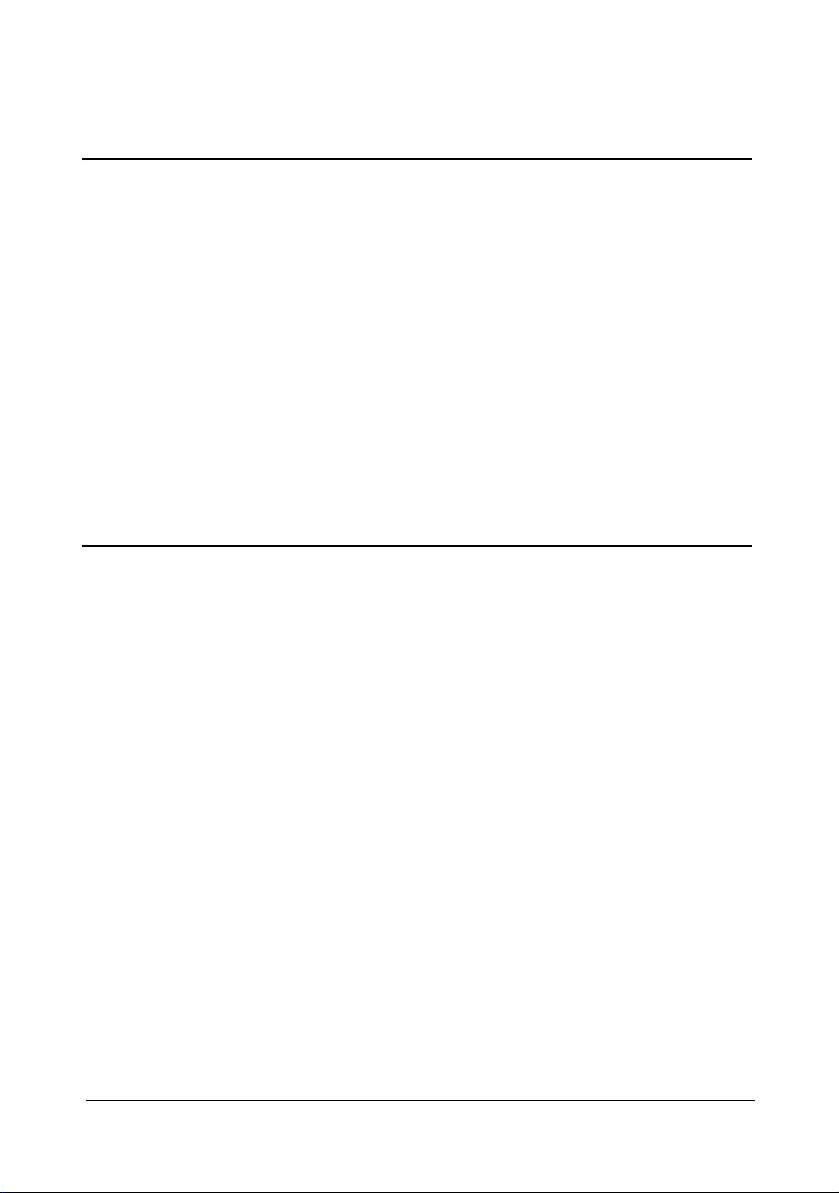
bizhub C20
Gebruikershandleiding voor de
printer / kopieerapparaat / scanner
A0FD-9569-00Q
Page 2

Dank u
Wij danken u voor de aanschaf van een bizhub C20. U heeft een zeer goede keus
gemaakt. Uw bizhub C20 is speciaal ontworpen voor Windows, Macintosh en Linux.
Handelsmerken
KONICA MINOLTA en het KONICA MINOLTA logo zijn handelsmerken of
geregistreerde handelsmerken van KONICA MINOLTA HOLDINGS, INC.
bizhub and PageScope zijn handelsmerken of wettig gedeponeerde handelsmerken
van KONICA MINOLTA BUSINESS TECHNOLOGIES, INC.
Alle andere handelsmerken en geregistreerde handelsmerken zijn eigendom van de
betreffende eigenaars.
Mededeling over het auteursrecht
Copyright © 2008 KONICA MINOLTA BUSINESS TECHNOLOGIES, INC.,
Marunouchi Center Building, 1-6-1 Marunouchi, Chiyoda-ku, Tokyo, 100-0005,
Japan. Alle rechten voorbehouden. U mag dit document zonder uitdrukkelijke
schriftelijke toestemming van KONICA MINOLTA BUSINESS TECHNOLOGIES,
INC., noch geheel, noch gedeeltelijk in één of andere vorm of op één of ander
medium of in één of andere taal vermenigvuldigen.
Mededeling
KONICA MINOLTA BUSINESS TECHNOLOGIES, INC. behoudt zich het recht voor
de inhoud van deze handleiding en ook het daarin beschreven apparaat zonder
vooraankondiging te wijzigen. Onnauwkeurigheden en fouten werden zoveel
mogelijk vermeden. KONICA MINOLTA BUSINESS TECHNOLOGIES, INC.
aanvaardt echter voor deze handleiding geen aansprakelijkheid, met inbegrip van,
echter niet beperkt tot, stilzwijgende garanties betreffende verkoopbaarheid of de
geschiktheid voor een bepaald doel.
KONICA MINOLTA BUSINESS TECHNOLOGIES, INC. aanvaardt verder geen
verantwoording respectievelijk aansprakelijkheid voor in deze handleiding
aanwezige fouten respectievelijk voor bijkomstig ontstane, concrete of
gevolgschade, die voortvloeien uit de beschikbaarstelling van deze handleiding
respectievelijk het gebruik van deze handleiding bij de werking van het systeem
respectievelijk samen met de systeemuitvoering bij de werking van het systeem
volgens de handleiding.
Page 3
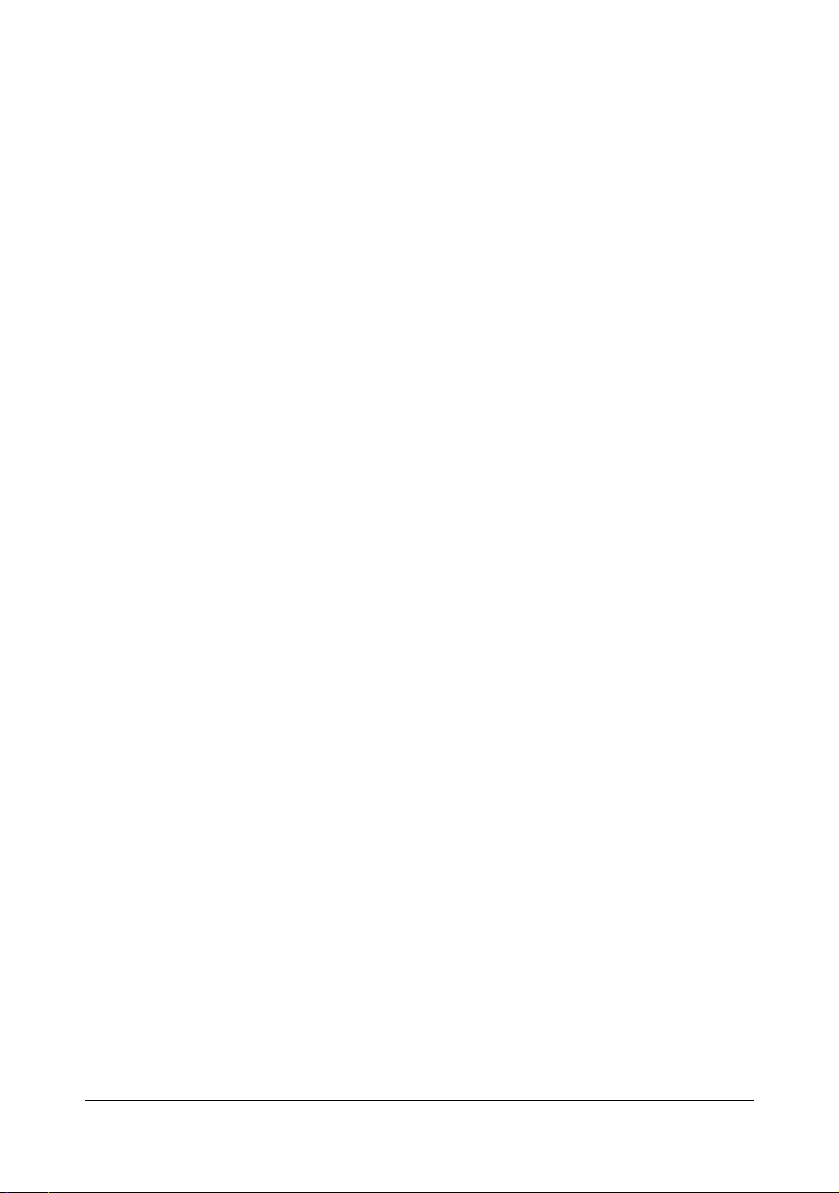
LICENTIECONTRACT VOOR DE SOFTWARE
Dit pakket bestaat uit de volgende inhoud en wordt door Konica Minolta Business
Technologies, Inc. (KMBT) beschikbaar gesteld: software als bestanddeel van het
printersysteem, de digitaal gecodeerde machinaal-leesbare outline-gegevens, gecodeerd in
een speciaal formaat en versleuteld (“lettertypeprogramma’s”), andere software die op een
computersysteem is geïnstalleerd en in combinatie met de printersoftware (“Hostsoftware”)
wordt gebruikt, en ook verklarend schriftelijke materiaal (“Documentatie”). De term “Software”
betekent de Afdruksoftware de Lettertypeprogramma’s en/of de Hostsoftware, met inbegrip van
eventuele actualiseringen, gemodificeerde versies, aanvullingen en kopieën van de software.
De software wordt u overeenkomstig de voorwaarden van dit betreffende contract in licentie
beschikbaar gesteld.
KMBT stelt u een eenvoudige sublicentie ter beschikking voor het gebruik van de Software en
Documentatie, voor zover u akkoord gaat met de volgende voorwaarden:
1. U mag de Afdruksoftware en de erbij behorende Lettertypeprogramma’s uitsluitend voor uw
eigen, interne, zakelijke doeleinden voor de printeruitvoering op de u in licentie verschafte
uitvoerapparaat / uitvoerapparaten gebruiken.
2. Als aanvulling op de licentie voor Lettertypeprogramma’s volgens alinea 1
(“Afdruksoftware”) hierboven mag u met Roman Lettertypeprogramma’s alfanumerieke
tekens en symbolen in verschillende dikten, stijlen en versies (“Lettertypes”) voor uw eigen
interne zakelijke doeleinden op het beeldscherm respectievelijk monitor aangeven.
3. U mag een veiligheidskopie van de Hostsoftware maken, mits deze veiligheidskopie niet op
een computer geïnstalleerd respectievelijk gebruikt wordt. Ondanks de hierboven staande
beperkingen mag u de Hostsoftware op een willekeurig aantal computers installeren, waar
deze uitsluitend voor het gebruik met één of meer afdruksystemen wordt gebruikt, waarop
de Afdruksoftware is geïnstalleerd.
4. U mag de u als Licentienemer volgens dit contract geoorloofde eigendoms- en andere
rechten op de Software en Documentatie aan een rechtsopvolger (“Cessionaris”)
overdragen, voor zover u alle kopieën van dergelijke Software en Documentatie aan de
Cessionaris overdraagt en deze zich verplicht zich te houden aan dit Contract.
5. U verplicht zich de Software en de Documentatie noch te modificeren noch aan te passen
of te vertalen.
6. U verplicht zich geen poging te ondernemen, de Software te wijzigen, te disassembleren,
te decoderen, terug te ontwikkelen of de decompileren.
7. Het eigendom van de Software en de Documentatie en ook bij daarvan gemaakte
reproducties blijft bij KMBT.
8. Handelsmerken dienen te worden gebruikt overeenkomstig de geldende praktijk daarvoor
die onder andere voorziet in de aanduiding met de naam van de bezitter van het
handelsmerk. Handelsmerken mogen alleen voor de identificatie van afdrukresultaten
worden gebruikt, die met de Sofware werden vervaardigd. Een dergelijk gebruik van
handelsmerken verschaft u uiteraard geen eigendomsrechten op deze handelsmerken.
9. U mag geen versies of kopieën van de Software die de Licentienemer niet nodig heeft
respectievelijk software die zich op een niet gebruikte gegevensdrager bevindt verhuren,
leasen respectievelijk subleasen, verhuren of versturen, tenzij in het kader van een
definitieve overdracht van alle Software en Documentatie zoals hierboven is beschreven.
10. In geen enkele situatie is KMBT of zijn licentiegever aansprakelijk te stellen ten opzichte
van u voor de gevolg-, terloops ontstane, indirecte of concrete schade respectievelijk
schadevergoeding met straf inclusief verloren winsten of besparingen zelfs wanneer KMBT
over de mogelijkheid van dergelijke schade werd geïnformeerd. Deze uitsluiting van
aansprakelijkheid geldt ook voor aanspraken die door derden werden gemaakt. KMBT
Page 4
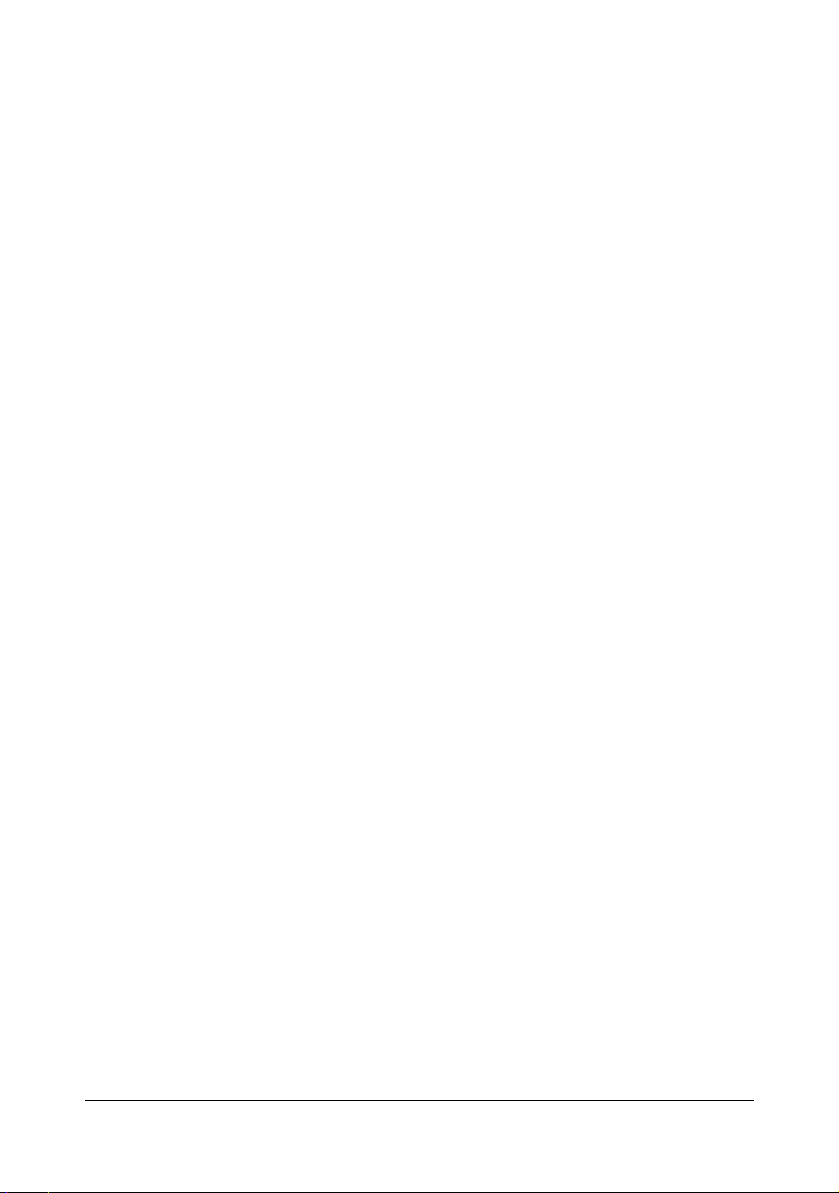
respectievelijk zijn licentiegever sluiten hierbij elke aansprakelijkheid die uitdrukkelijk of
stilzwijgend van aard is met betrekking tot de software uit, inclusief maar niet beperkt tot,
de aanspraak op goede verkoopbaarheid. Geschiktheid voor een bepaald doel,
rechtsgebreken en niet-schending van de rechten van derden. In enige staten
respectievelijk jurisdicties is de uitsluiting respectievelijk de beperking van terloops
ontstane, gevolg- of concrete schade niet toegestaan, zodat de bovenstaande beperkingen
mogelijkerwijs op u niet van toepassing zijn.
11. Bericht voor eindgebruikers van een regeringsinstantie van de Verenigde Staten van
Amerika: de Software is een “product” overeenkomstig de definitie van dit begrip in 48
C.F.R.2.101, bestaande uit “commerciële computersoftware” en “commerciële
computersoftware-documentatie” overeenkomstig het gebruik van deze begrippen in 48
C.F.R. 12.212. Overeenkomstig 48 C.F.R. 12.212 en 48 C.F.R. 227.7202-1 tot 227.7202-4
verkrijgen alle eindgebruikers van de VS-regering de Software alleen met de rechten die in
dit Contract zijn vastgelegd.
12. U verplicht zich de Software in welke vorm ook, geenszins door overtreding van de van
toepassing zijnde exportcontrolewetten en -bepalingen van een land te exporteren.
Page 5
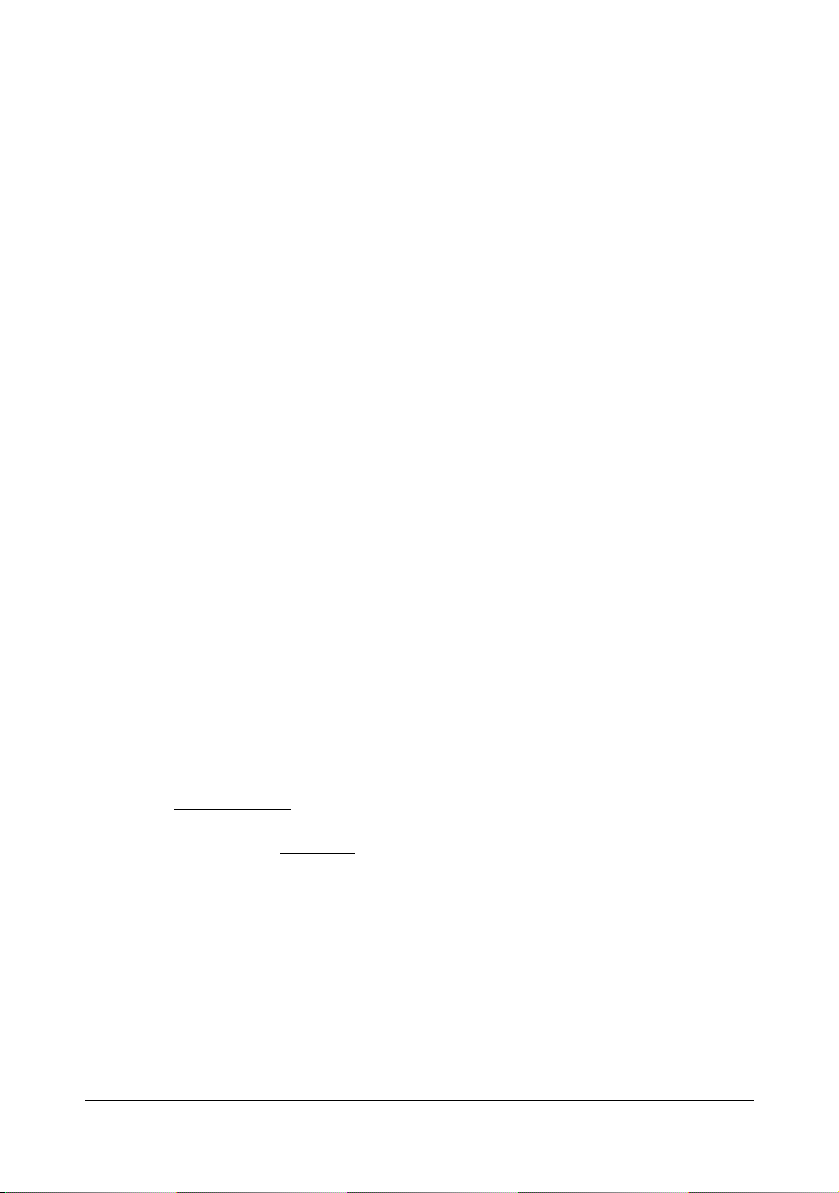
Wettelijke bepalingen met betrekking tot kopiëren
Bepaalde documenten mogen nooit worden gekopieerd met het doel de gemaakte
kopieën van dergelijke documenten als originelen te verstrekken.
Gebruik de volgende lijst, die niet volledig is, als leidraad voor het
verantwoordingbewust kopiëren.
Financiële instrumenten
z Persoonlijke cheques
z Reischeques
z Betalingsopdrachten
z Depositocertificaten
z Leningen en andere executoriale titels
z Aandelen
Wetsdocumenten
z Levensmiddelmerken
z Postzegels (ongestempeld of gestempeld)
z Cheques of wissels van overheidsinstanties
z Interne belasting- of stempelmerken (gestempeld of ongestempeld)
z Paspoorten
z Immigratiepapieren
z Rijbewijzen en voertuigpapieren
z Uittreksels van het kadaster, legitimatiebewijzen en aktes
Algemeen
z Identiteitspapieren, onderscheidingen, of insignes
z Auteursrechtelijk beschermd materiaal zonder toestemming van de eigenaar van
het auteursrecht
Bovendien is het kopiëren
kopiëren van kunstwerken zonder toestemming van degene aan wie het
auteursrecht toebehoort verboden.
Bestaan twijfels over het soort document, moet u een advocaat raadplegen.
van binnen- en buitenlandse bankbiljetten en ook het
" Dit apparaat is voorzien van een anti-vervalsingssysteem om illegale
verspreiding van bepaalde documenten, zoals bankbiljetten, te verhinderen.
Dit systeem verhindert dergelijke vervalsingen, door de documenten te
vervormen.
Page 6
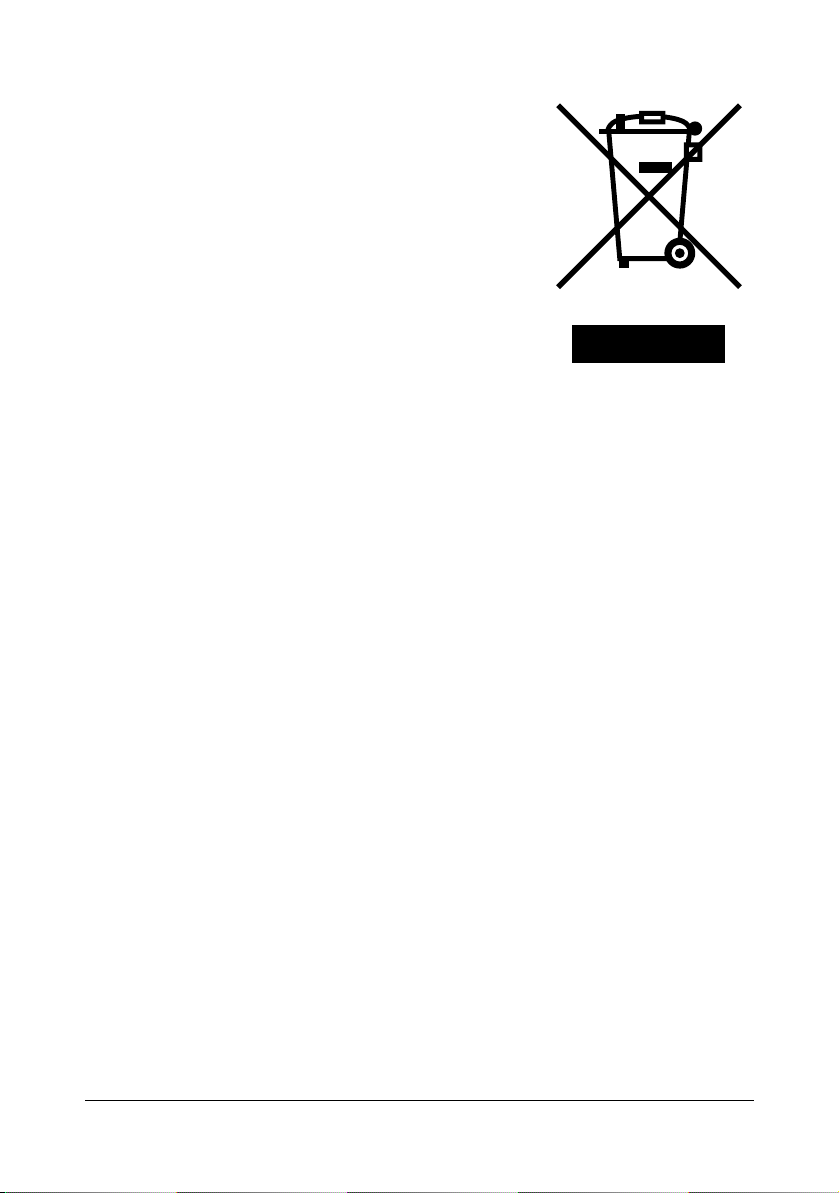
Uitsluitend voor lidstaten van de Europese Unie
Dit symbool betekent: voer het product nooit af met
het gewone huisvuil!
Bij de lokaal verantwoordelijke autoriteit krijgt u
informatie met betrekking tot een milieuvriendelijke
verwijdering. Bij de aankoop van een nieuw apparaat
neemt uw dealer het oude apparaat voor een
vakkundige verwijdering in. De recycling van dit product
reduceert het verbruik van natuurlijke grondstoffen en
vermijdt potentieel negatieve gevolgen voor het milieu
en de menselijke gezondheid door ondeskundige
afvalverwijdering.
Dit product voldoet aan de eisen betreffende de RoHS (2002/95/EG) richtlijn.
Page 7
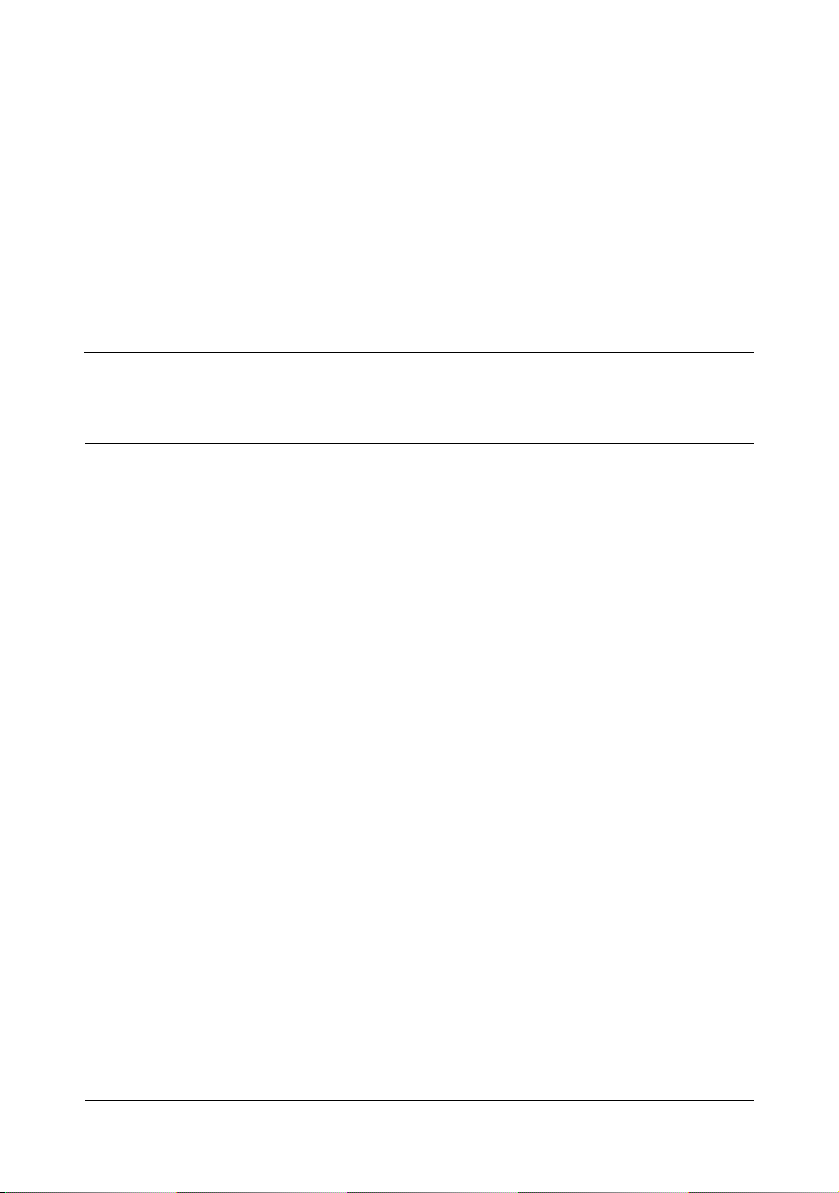
Inhoudsopgave
1 Inleiding ............................................................................................................. 1
Functies en onderdelen van het apparaat 2
Ruimte die het apparaat nodig heeft 2
Onderdelen 4
Vooraanzicht 4
Achteraanzicht 6
Voorkant met opties 6
CD/DVD Drivers 7
Printerstuurprogramma's (Postscript stuurprogramma's) 7
Printerstuurprogramma's (PCL stuurprogramma's) 8
Printerstuurprogramma's (XPS stuurprogramma's) 8
Printerstuurprogramma's (PPD-bestanden) 9
Stuurprogramma’s voor de scanner 9
Stuurprogramma’s voor PC Fax 10
CD/DVD Applications 10
Toepassingen 10
CD/DVD Documentation 13
Documentatie 13
Systeemeisen 14
Inhoudsopgave
i
Page 8
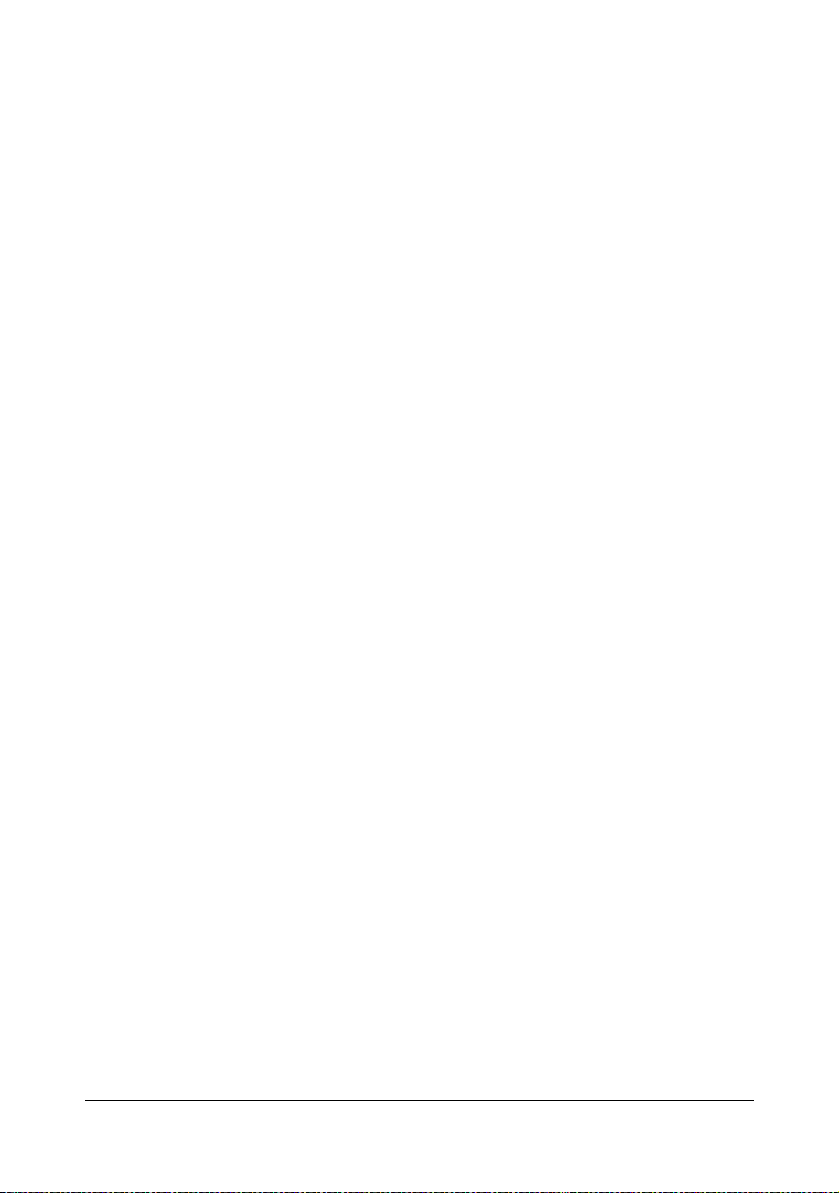
2 Bedienpaneel en configuratiemenu .............................................................. 15
Het bedienpaneel 16
Bedienpaneellampjes en -toetsen 16
Het bedienpaneel 19
Hoofdscherm (kopieermodus) 19
Hoofdscherm (scanmodus) 22
Hoofdscherm (faxmodus) 25
Afdrukscherm 28
Instellingen en status van het apparaat controleren 29
TONERNIVEAU 29
Menu REPORT/STATUS 29
TOTAL PRINT 30
SUPPLY STATUS 30
TX/RX RESULT 31
REPORT 31
Overzicht van het configuratiemenu 33
Menu UTILITY 33
Menu MACHINE SETTING 35
Menu PAPER SETUP 40
Menu ADMIN. MANAGEMENT 43
Menu COPY SETTING 61
Menu DIAL REGISTER 63
Menu FAX TX OPERATION 65
Menu FAX RX OPERATION. 67
Menu REPORTING 71
Menu SCAN SETTING 72
Menu DIRECT PRINT 74
Menu PS/PCL PRINT 76
PROOF/PRINT MENU 76
PAPER MENU 78
QUALITY MENU 81
SYS DEFAULT MENU 104
Menu MEMORY PRINT 111
3 Omgaan met de media ................................................................................. 115
Afdrukmedia 116
Specificaties 116
Types 117
Normaal papier (gerecycled papier) 117
Zwaar papier 119
Envelope 120
Etiket 121
Briefpapier 122
Briefkaarten 123
Transparant 124
Hoogglanspapier 125
Inhoudsopgaveii
Page 9
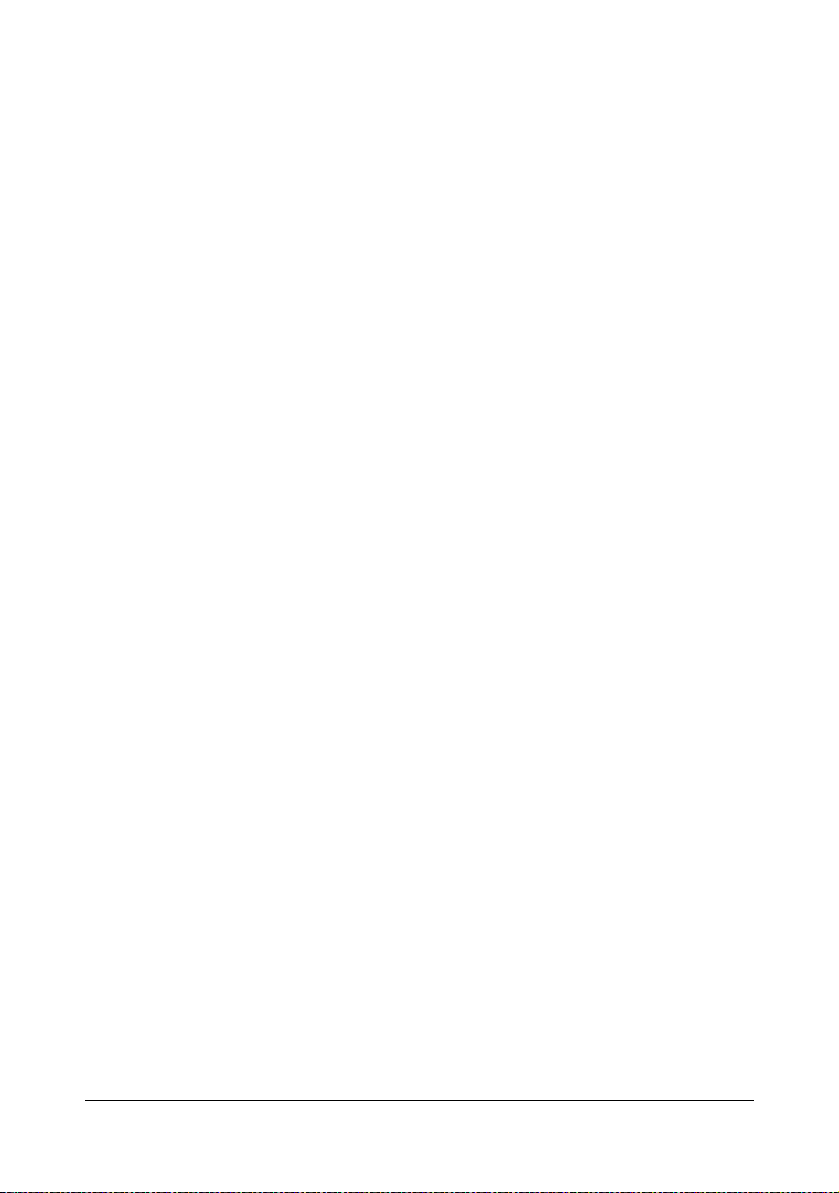
Gegarandeerd te bedrukken gebied 126
Bedrukbaar gebied: enveloppen 126
Paginamarges 126
Media plaatsen 127
Hoe plaats ik de media? 127
Lade 1 (lade voor handmatige toevoer) 127
Normaal papier plaatsen 128
Andere media 130
Enveloppen plaatsen 130
Etiketvellen / briefhoofd / postkaarten / zwaar papier / hoogglansmedia en
transparanten laden 132
Lade 2 135
Normaal papier plaatsen 135
Lade 3 (optionele onderste toevoereenheid) 138
Normaal papier plaatsen 138
Dubbelzijdig afdrukken 141
Hoe pas ik “autoduplex” toe? 141
Uitvoerlade 143
Media opslaan 144
Documentmateriaal 145
Specificaties 145
Documenten die u op de glasplaat kunt leggen 145
Documenten die u in de ADI kunt plaatsen 145
Kopieerdocument plaatsen 147
Plaats een document op de glasplaat 147
Document in de ADI plaatsen 148
4 Het printerstuurprogramma gebruiken ....................................................... 149
Printeropties / standaardwaarden selecteren (voor Windows) 150
Windows Vista/XP/Server 2003/2000 (PCL6, PS) 150
Het printerstuurprogramma verwijderen (voor Windows) 152
Windows Vista/XP/Server 2003/2000 (PCL6, PS) 152
Instellingen voor het printerstuurprogramma weergeven (voor Windows) 153
Windows Vista 153
Windows XP/Server 2003 153
Windows 2000 153
Instellingen van het printerstuurprogramma 154
Algemene knoppen 154
Tabblad Advanced (uitsluitend PostScript printerstuurprogramma) 155
Tabblad Basic 155
Tabblad Layout 156
Tabblad Cover Page 156
Tabblad Watermark/Overlay 157
Registerkaart Quality 158
Tab Overige 158
Beperkingen van printerstuurprogrammafuncties geïnstalleerd met Point and
Print 159
Inhoudsopgave
iii
Page 10
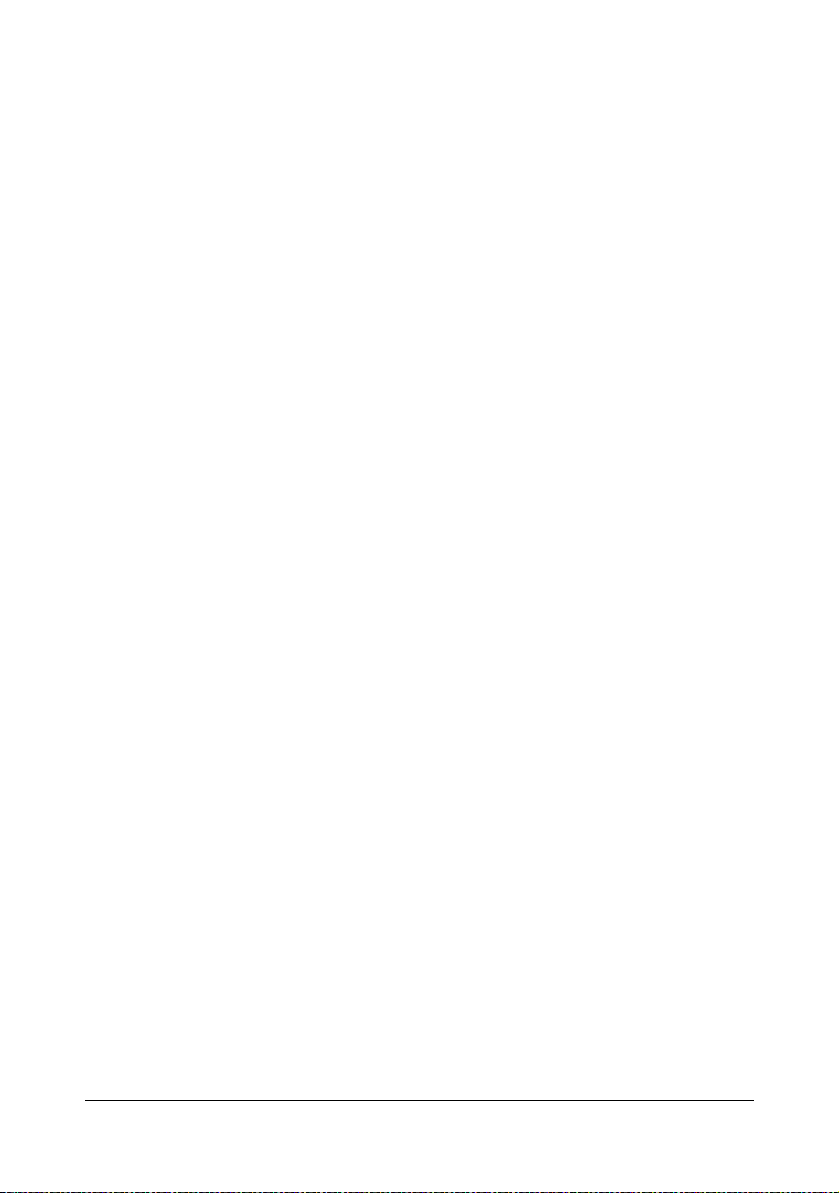
5 Camera Direct ............................................................................................... 161
Camera Direct 162
Direct afdrukken vanaf een digitale camera 162
6 Direct geheugen ............................................................................................ 163
Direct geheugen 164
Afdrukken vanaf een ingestoken USB-stick 164
7 Het kopieerapparaat gebruiken ................................................................... 167
Eenvoudige kopieën maken 168
Maken van eenvoudige kopieën 169
De kopieerkwaliteit instellen 170
Het documenttype selecteren 171
De kopieerkwaliteit specificeren 171
De zoomfactor definiëren 171
Vooraf ingestelde zoomfactor kiezen 171
Een aangepaste zoomfactor instellen 172
De medialade selecteren 172
Geavanceerd kopiëren 173
2-in-1 / 4-in-1 kopiëren instellen 173
2-in-1 / 4-in-1 kopiëren vanuit de ADI 173
2-in-1 / 4-in-1 kopiëren vanaf de glasplaat 174
Een kopieerfunctie instellen 174
Identiteitskaart kopiëren 175
Herhaald kopiëren 176
Poster-kopiëren 177
Het maken van dubbelzijdige kopieën (Duplexfunctie) 178
Duplex kopiëren via de ADI 178
Dubbelzijdig kopiëren vanaf de glasplaat 179
Duplex (dubbelzijdig) documenten kopiëren 180
Gesorteerd kopiëren instellen 180
Gesorteerd kopiëren vanuit de ADI 180
Gesorteerd kopiëren vanaf de glasplaat 180
8 Gebruik van de scanner ............................................................................... 183
Scannen vanaf een computertoepassing 184
Eenvoudige kopieën maken 184
Windows TWAIN stuurprogramma-instellingen 185
Windows WIA stuurprogramma-instellingen 187
Macintosh TWAIN stuurprogramma-instellingen 188
Scannen met het apparaat 191
Eenvoudige kopieën maken 191
De gegevenslocatie specificeren 193
Gegevens opslaan op een aangesloten computer (Scan to PC) 193
Gegevens opslaan op een USB-geheugenapparaat (Scan to USB
Memory) 194
Inhoudsopgaveiv
Page 11
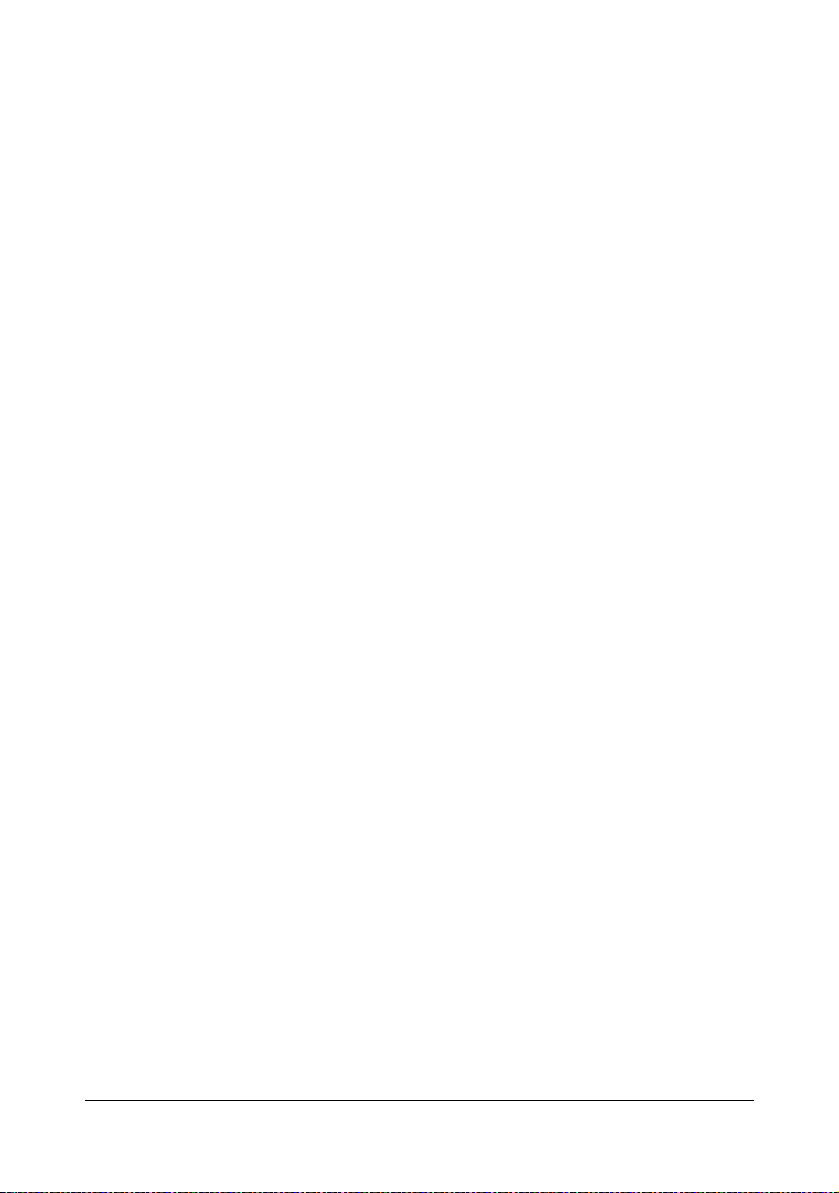
Het bestemmingsadres specificeren (Scannen naar e-mail / FTP / SMB) 194
Het e-mailadres direct invoeren 195
Bestemmingen uit de lijst favorieten selecteren 195
Een snelkiesnummer selecteren 196
Een groepskiesnummer selecteren 197
Uit het adresboek selecteren 198
Het adresboek doorzoeken 198
Een LDAP-server zoeken 199
Meer bestemmingsadressen specificeren 201
Een gespecificeerd bestemmingsadres bewerken 201
Een gespecificeerd bestemmingsadres verwijderen 202
Adressen opslaan / bewerken 203
Registreren in de lijst favorieten 203
Uit de lijst favorieten verwijderen 204
Een snelkiesnummer opslaan (rechtstreeks invoeren) 204
Een snelkiesnummer opslaan (LDAP zoekactie) 205
Een snelkiesnummer bewerken / wissen 207
Groepskiesnummers opslaan 209
Een groepskiesnummer bewerken / wissen 210
Het gegevensformaat selecteren 211
De scankwaliteit selecteren 211
De resolutie selecteren 211
De scanmodus selecteren 212
De scandichtheid selecteren 212
Duplex (dubbelzijdig) scannen instellen 212
De scanafmeting instellen 213
De scankleur instellen 213
Het onderwerp specificeren 214
Een verzendtaak in de wachtrij verwijderen 214
9 Verbruiksmaterialen vervangen .................................................................. 215
Verbruiksmaterialen vervangen 216
De tonercartridge 216
De tonercartridge vervangen 219
Een beeldeenheid vervangen 223
De fles voor afvaltoner vervangen 229
De transportrol vervangen 232
De transportrol vervangen 232
Het ozonfilter vervangen 236
De eenheid transportriem vervangen 237
De fixeereenheid vervangen 245
Inhoudsopgave
v
Page 12
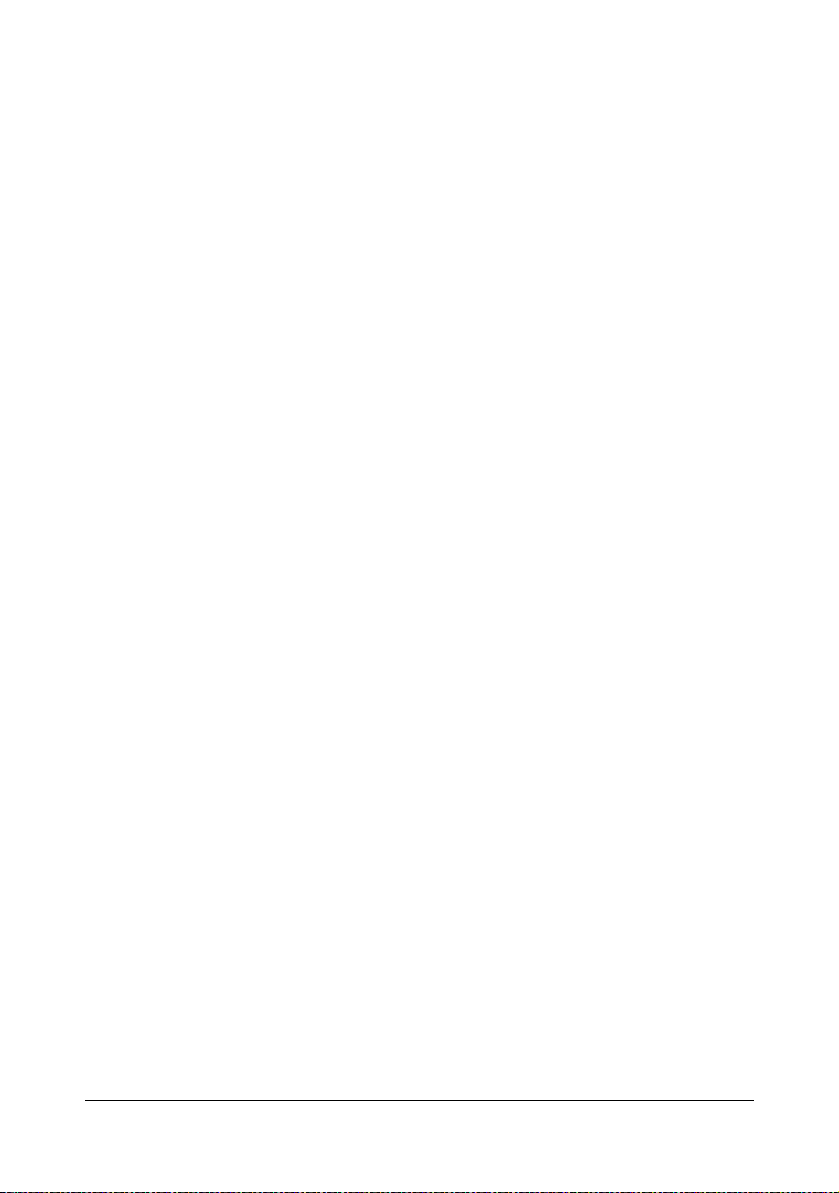
10 Onderhoud .................................................................................................... 251
Onderhoud van het apparaat 252
Het apparaat reinigen 254
Buitenkant 255
Mediarollen 256
De mediatoevoerrollen schoonmaken (handmatige toevoerlade) 256
De mediatoevoerrollen reinigen (lade 2 / 3) 258
De mediatoevoerrollen voor lade 3 reinigen 259
De mediatoevoerrollen voor de ADI reinigen 260
De mediatoevoerrollen voor de Duplex reinigen 261
Laserlens 262
11 Problemen oplossen .................................................................................... 265
Inleiding 266
Een configuratiepagina afdrukken 267
De scanner ontgrendelen 268
Het vastlopen van papier vermijden 269
Het mediatraject begrijpen 270
Vastgelopen papier verwijderen 270
Meldingen van vastgelopen papier en het oplossen daarvan 271
Vastgelopen papier uit lade 1 (handmatige toevoerlade) en transportrol
verwijderen 272
Vastgelopen papier in lade 2 verwijderen 275
Vastgelopen papier in lade 3 verwijderen 278
Vastgelopen papier in de ADI verwijderen 281
Vastgelopen papier in de Duplex verwijderen 283
Vastgelopen papier in de fixeereenheid verwijderen 284
Vastgelopen papier in de omkeerinrichting verwijderen 288
Vastgelopen papier uit het horizontale transportgedeelte verwijderen 290
Problemen bij het vastlopen van papier oplossen 293
Andere problemen oplossen 297
Problemen met de drukkwaliteit oplossen 304
Status-, storings- en servicemeldingen 310
Statusmeldingen 310
Storingsmeldingen 312
Onderhoudsmeldingen 322
12 Accessoires installeren ................................................................................ 323
Inleiding 324
Antistatische bescherming 325
Dual In-Line Memory Module (DIMM) 326
Een DIMM installeren 326
Vaste-schijfpakket 329
Het vaste-schijfpakket installeren 329
CompactFlash 333
De CF-adapter en CompactFlash-kaart installeren 333
Inhoudsopgavevi
Page 13
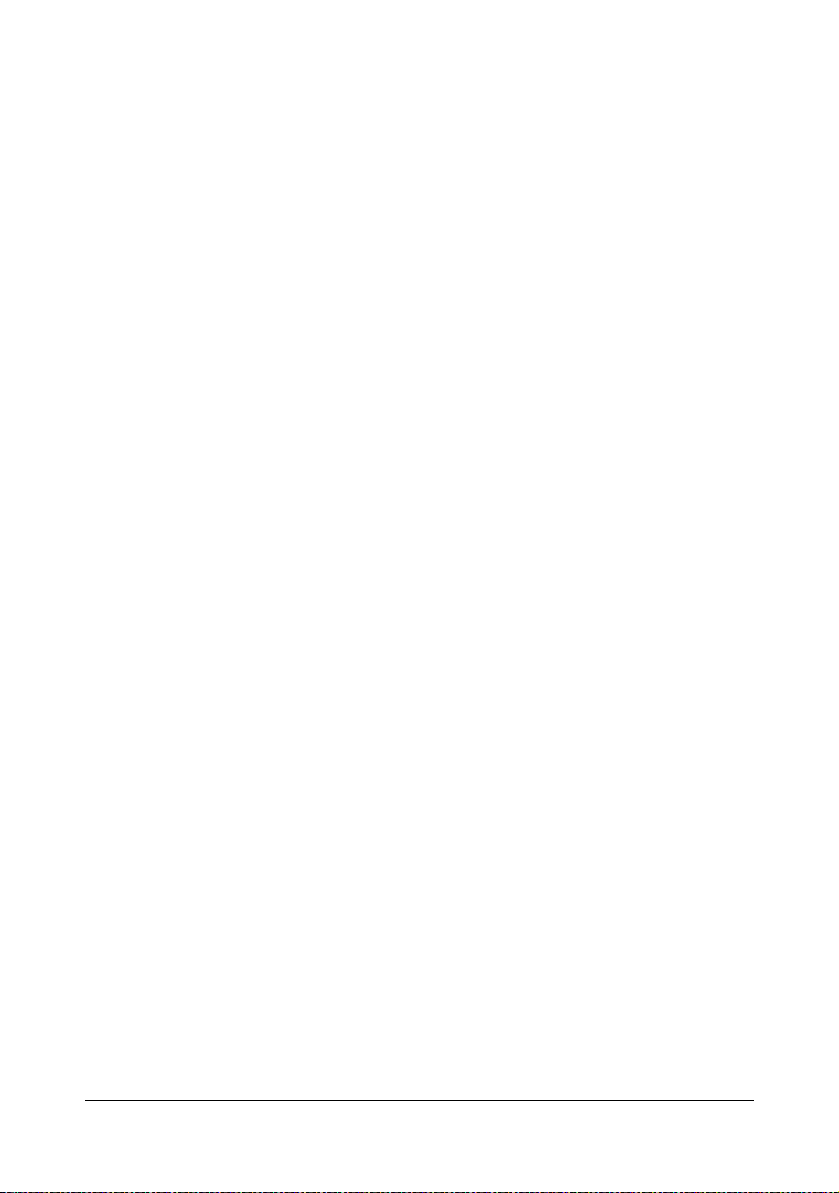
Lade 3 (onderste toevoereenheid) 338
Inhoud van het pakket 338
Lade 3 installeren 339
A Appendix ....................................................................................................... 343
Technische specificaties 344
Vermoedelijke levensduur van het verbruiksmateriaal 347
Door de gebruiker te vervangen 347
Door de servicemonteur te vervangen 348
Tekst invoeren 349
Toetsfunctie 349
Faxnummers invoeren 349
Namen invoeren 350
E-mailadressen invoeren 350
Invoermodus wijzigen 351
Voorbeeld 351
Tekst corrigeren en tips voor de invoer 352
Onze bijdrage aan de bescherming van het milieu 353
Wat is een ENERGY STAR product? 353
Inhoudsopgave
vii
Page 14
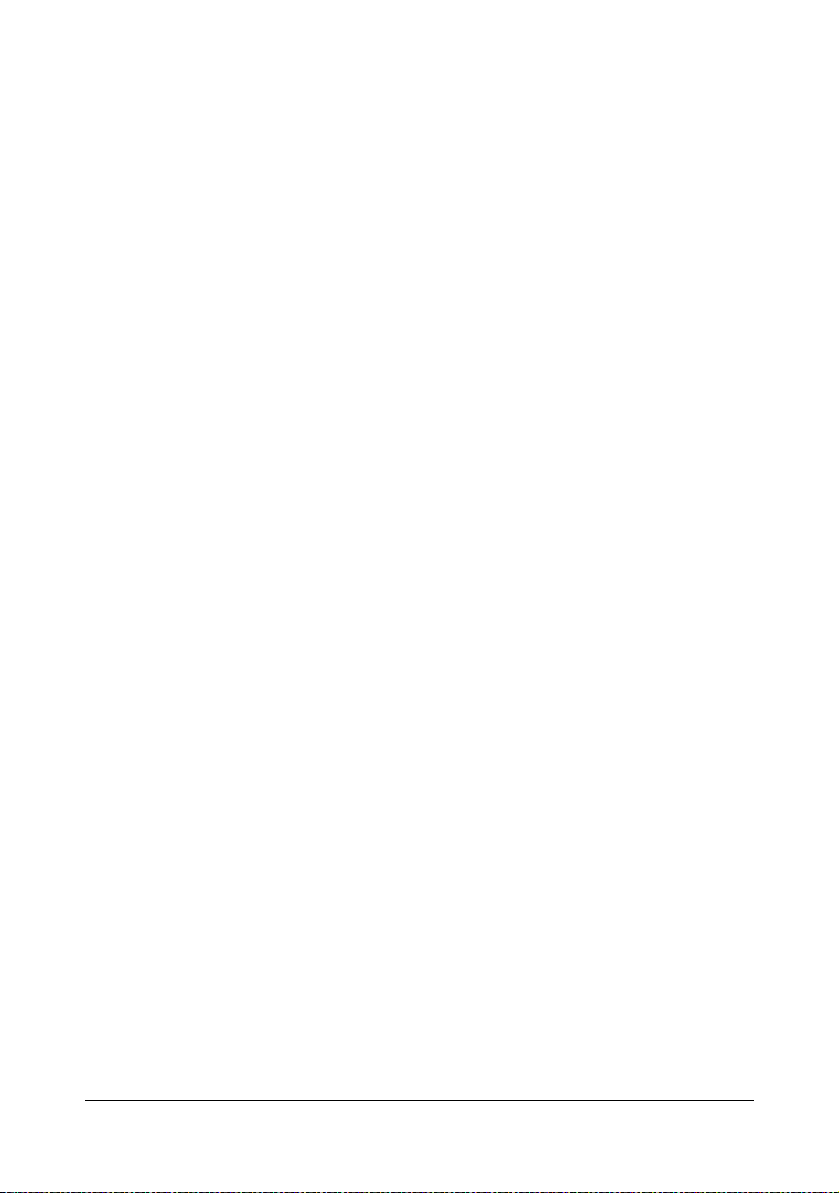
Inhoudsopgaveviii
Page 15
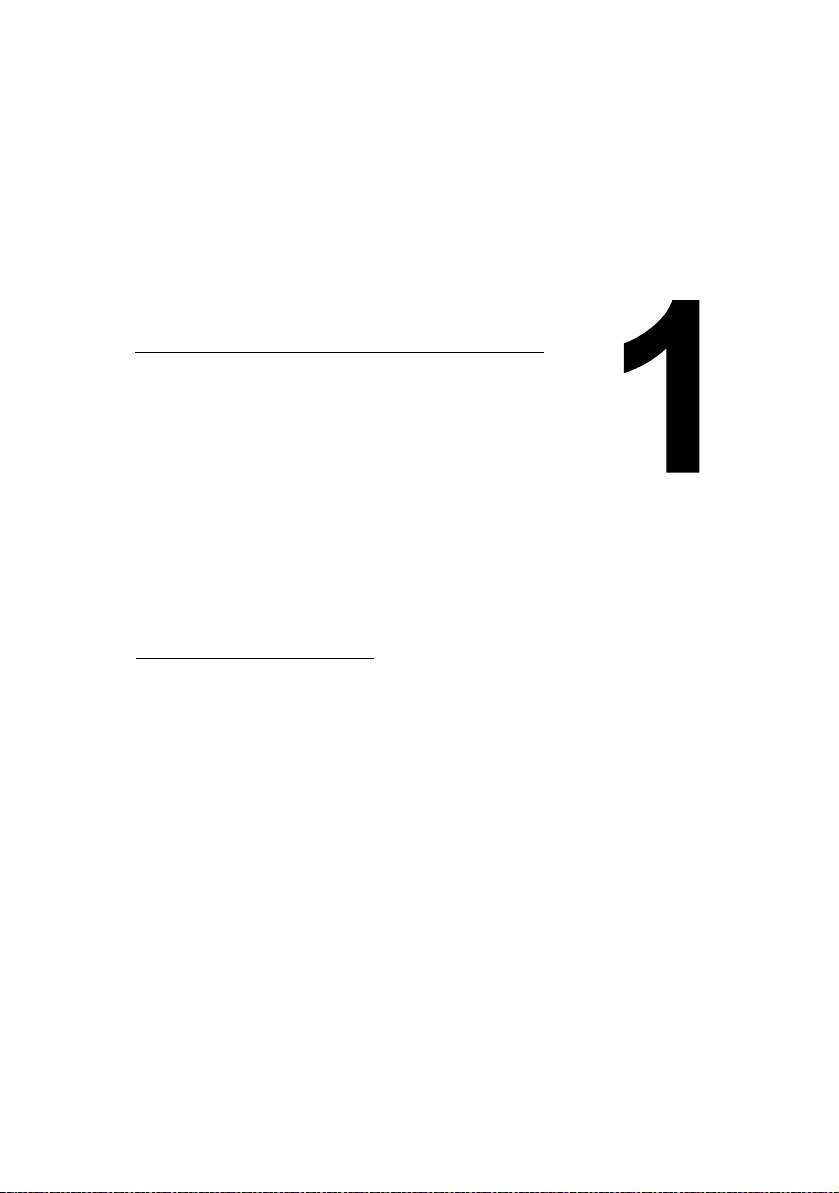
1Inleiding
Page 16
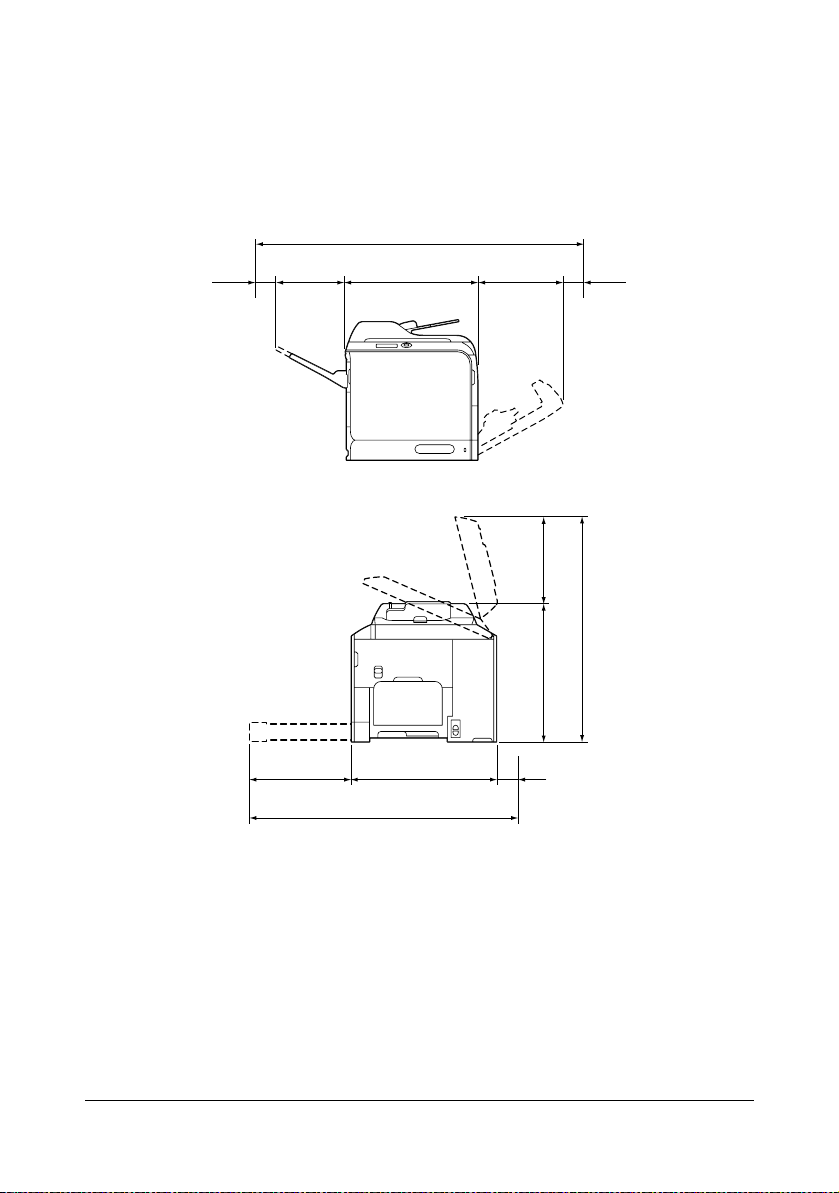
Functies en onderdelen van het apparaat
Ruimte die het apparaat nodig heeft
Houd u aan de hieronder weergegeven afstanden om de printer
probleemloos te kunnen bedienen en onderhouden.
1355 mm
100 mm
(3,9")
290 mm
539 mm
Vooraanzicht
326 mm
(12,8")
100 mm
(3,9")
329 mm578 mm
907 mm
326 mm
590 mm
100 mm
(3,9")
1016 mm
Zijaanzicht
Functies en onderdelen van het apparaat2
Page 17
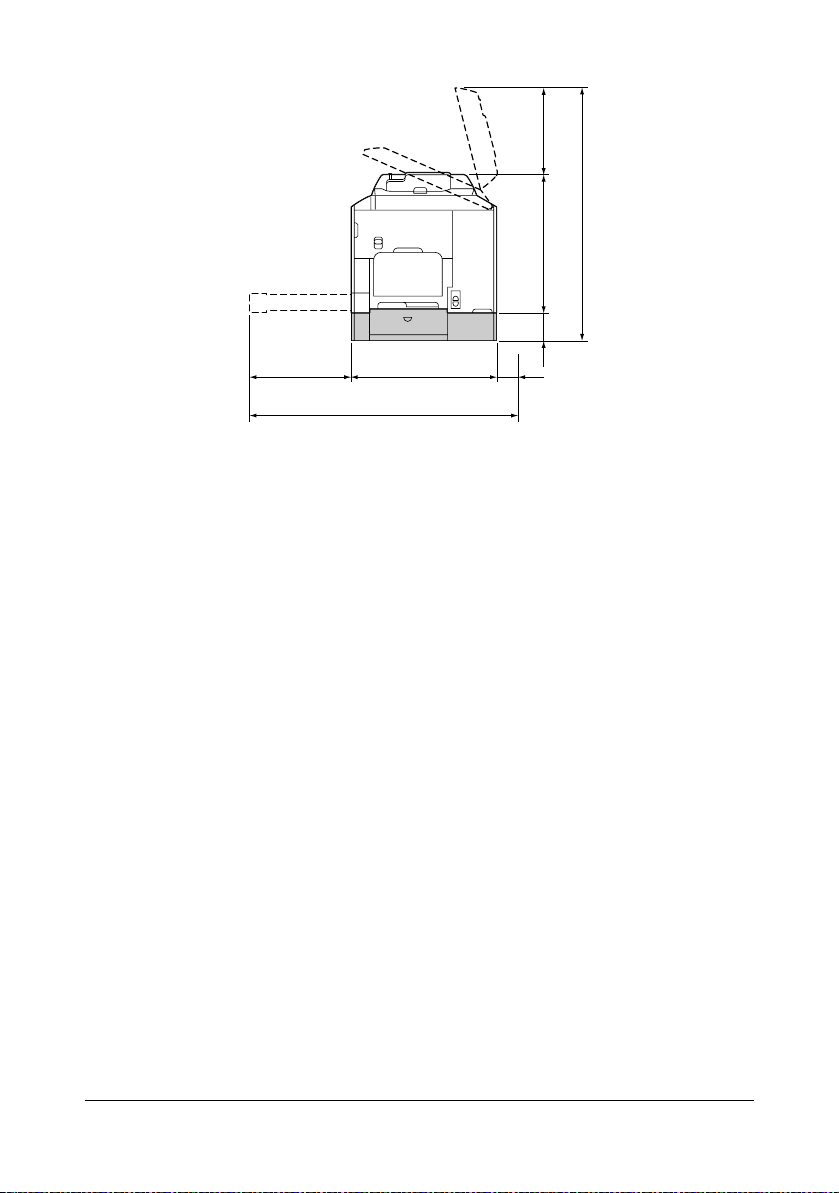
329 mm578 mm
1018 mm
326 mm
(12,8")
590 mm
1016 mm
111 mm
100 mm
(3,9")
Zijkant met opties
" De optie is in de bovenstaande illustratie in grijs weergegeven.
Functies en onderdelen van het apparaat
3
Page 18

Onderdelen
De bestaande afbeeldingen tonen de belangrijkste onderdelen van uw
multifunctionele apparaat. Neem de tijd om ze te leren kennen.
Vooraanzicht
1—Bedienpaneel
2—Automatische
DocumentInvoer (ADI)
2-a: deksel van de ADI
1
2-b: documentgeleiding
2-c: Documenttoevoerlade
2-d: Documentuitvoerlade
2-e: Documentaanslag
" De ADI kan in sommige
status- en
6
foutmeldingen
“document cover”
5
heten.
" Druk de
documentaanslag naar
beneden voor het
scannen van
Legal-formaat papier met de ADI.
3—Lade 1 (lade voor handmatige toevoer)
4—Lade 2
5—Uitvoerlade
6—Uitschuiflade
7—Scannervergrendeling
8—Glasplaat
9—Bovenklep
10—Scannereenheid
2-a
4 3
8
7
22-b
2-c
2-d
2-e
9
10
Functies en onderdelen van het apparaat4
Page 19
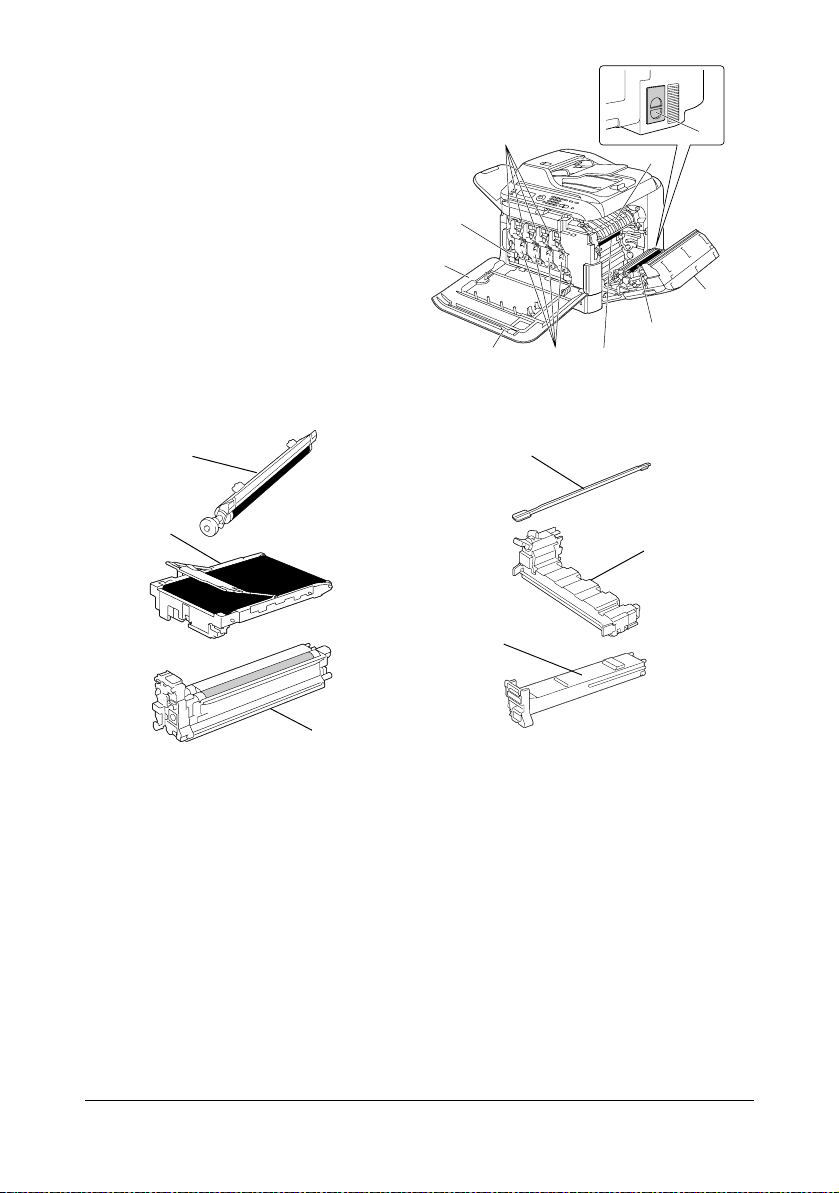
11—Fixeereenheid
12—Rechter deur
13—Transportrol
14—Eenheid transportriem
15—Beeldeenheid
(beeldeenheden)
16—Reinigingshulpmiddel voor
de laserlens
17—Deksel voorkant
18—Fles voor afvaltoner
19—Tonercartridge(s)
20—Ozonfilter
19
18
17
16
14
15
20
11
12
13
14
13
16
18
19
P
U
S
H
Y
Y
15
Functies en onderdelen van het apparaat
5
Page 20
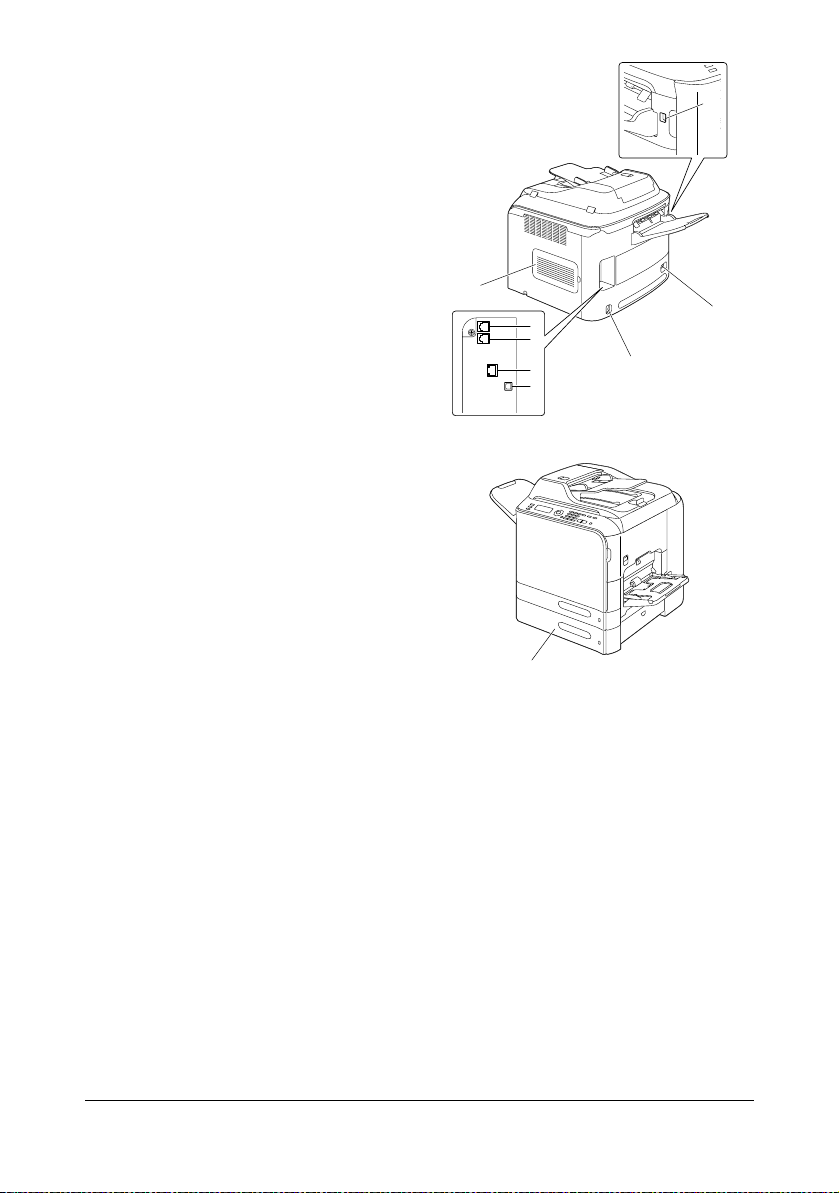
Achteraanzicht
1—Hoofdschakelaar
2—Netaansluiting
3—TEL (telefoon)aansluiting
4—LINE
(telefoonleiding)aansluiting
5—10Base-T/100Base-TX/
1000Base-T
ethernet-interfacepoort
6—USB-poort
7—Deksel achterkant
8—USB HOST-poort
Voorkant met opties
1—Onderste toevoereenheid
(lade 3)
8
7
3
4
5
6
1
2
1
Functies en onderdelen van het apparaat6
Page 21
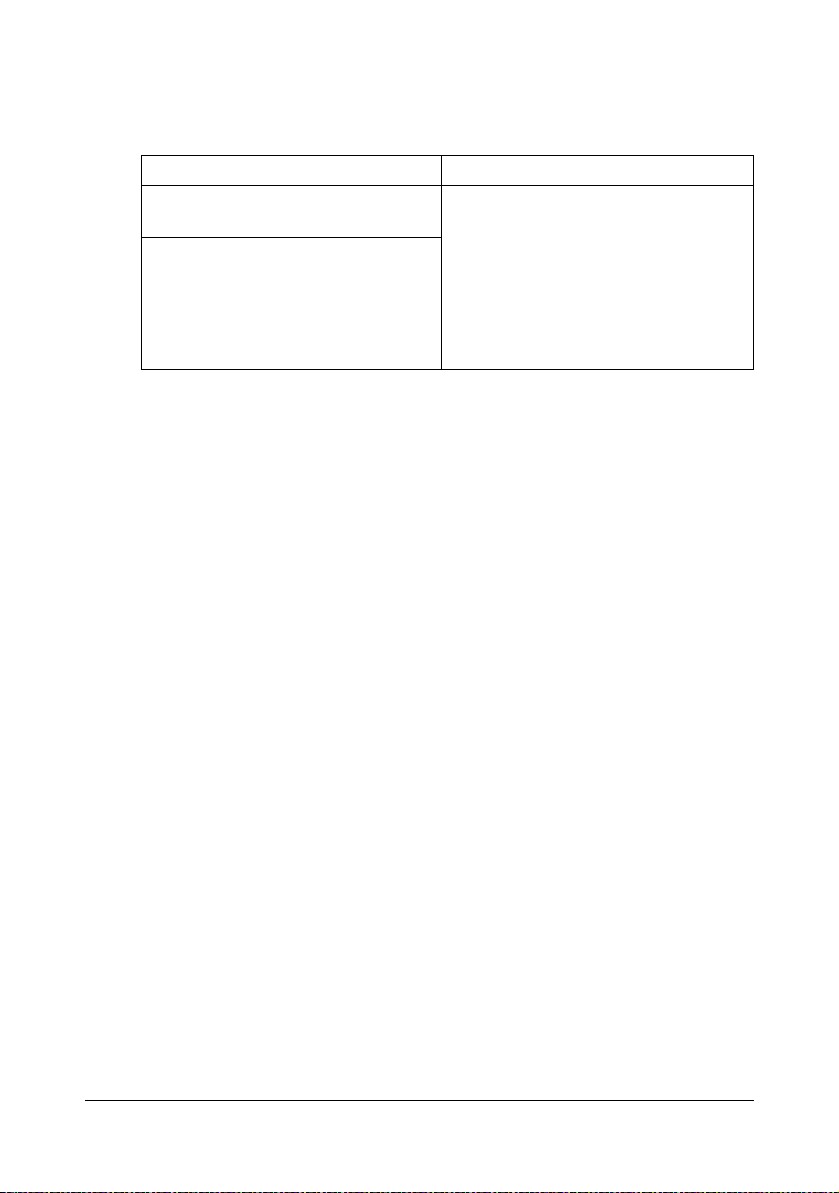
CD/DVD Drivers
Printerstuurprogramma's (Postscript stuurprogramma's)
Stuurprogramma’s Inzet / gebruik
Windows Vista/XP/Server 2003/
2000
Windows Vista/XP/Server 2003 voor
64bit
Met deze stuurprogramma’s kunt u
alle printerfuncties oproepen, onder
andere voor de eindbewerking en om
met geavanceerde opmaakfuncties te
werken. Voor details leest u “Instellingen voor het printerstuurprogramma
weergeven (voor Windows)” op
pagina 153.
" Er is een speciaal PPD-bestand gemaakt voor applicaties (zoals Page
Maker en Corel Draw) die vereisen dat een PPD-bestand
gespecificeerd wordt voor het printen.
Gebruik wanneer u een PPD-bestand specificeert tijdens printen in
Windows Vista, XP, Server 2003 en 2000, het speciale PPD-bestand
geleverd op de CD/DVD met stuurprogramma's.
Functies en onderdelen van het apparaat
7
Page 22
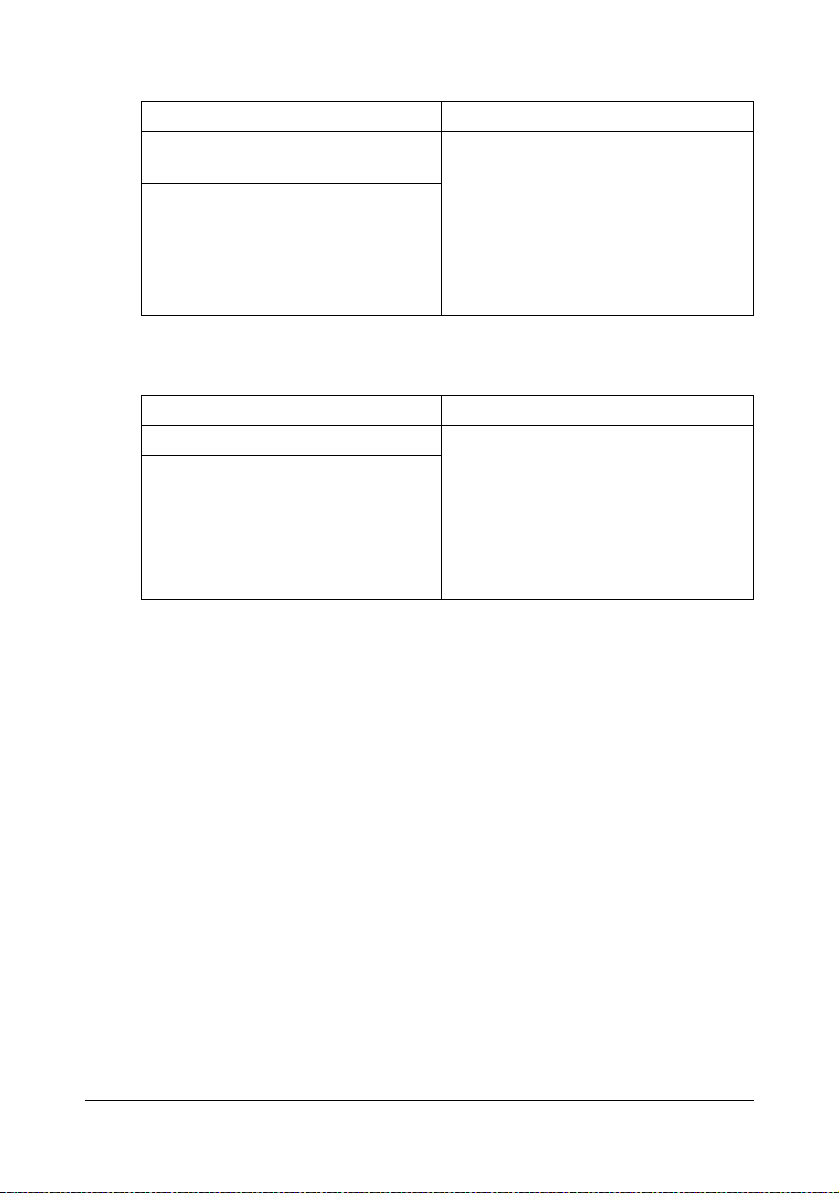
Printerstuurprogramma's (PCL stuurprogramma's)
Stuurprogramma’s Inzet / gebruik
Windows Vista/XP/Server 2003/
2000
Windows Vista/XP/Server 2003 voor
64bit
Met deze stuurprogramma’s kunt u
alle printerfuncties oproepen, onder
andere voor de eindbewerking en om
met geavanceerde opmaakfuncties te
werken. Voor details leest u “Instellingen voor het printerstuurprogramma
weergeven (voor Windows)” op
pagina 153.
Printerstuurprogramma's (XPS stuurprogramma's)
Stuurprogramma’s Inzet / gebruik
Windows Vista Deze mini-stuurprogramma's voor
Windows Vista voor 64bit
Windows Vista zijn gebaseerd op
Windows.
Meer informatie over de
installatiemethode -en opties leest u in
de referentiehandleiding op de
documentatie-CD/DVD.
" Het XPS stuurprogramma kan niet geïnstalleerd worden met de optie
automatisch afspelen van de CD/DVD met stuurprogramma's.
Functies en onderdelen van het apparaat8
Page 23
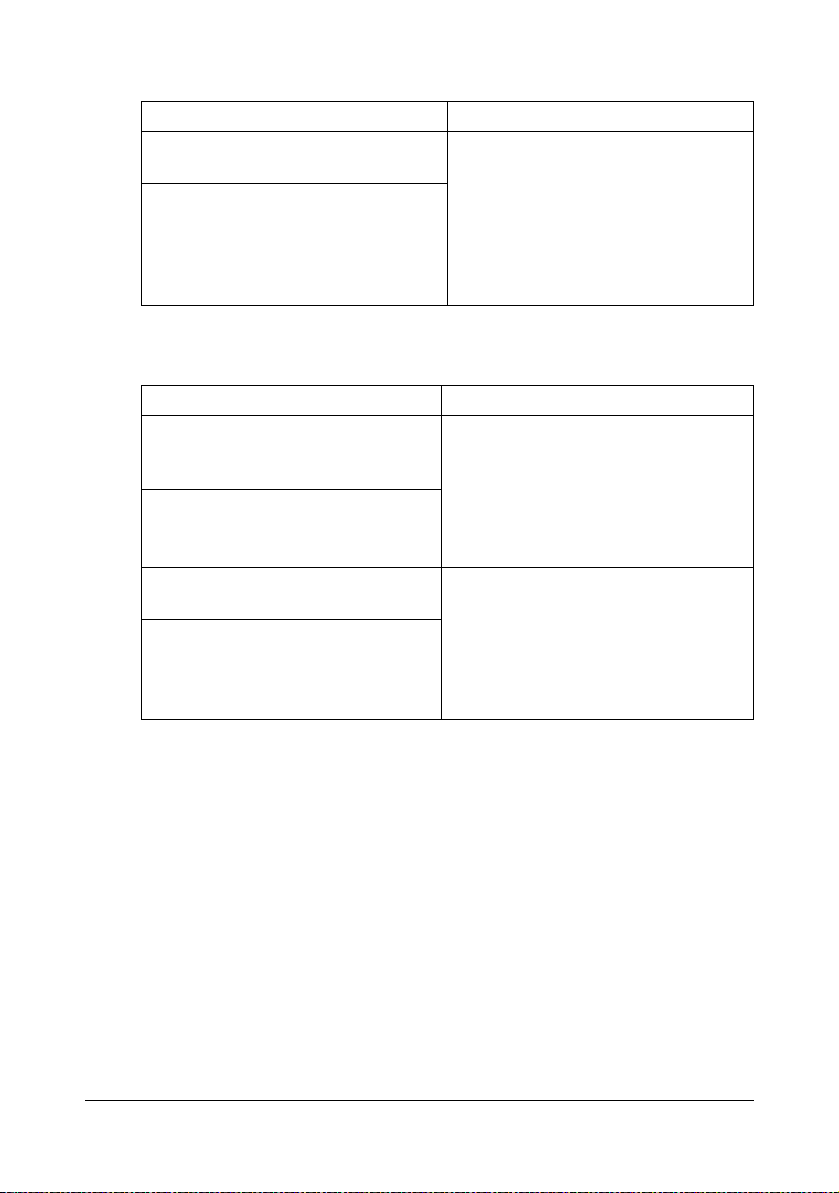
Printerstuurprogramma's (PPD-bestanden)
Stuurprogramma’s Inzet / gebruik
Macintosh OS X (10.2.8, 10.3, 10.4,
10.5)
Red Hat Linux 9.0, SuSE Linux 8.2
Deze bestanden hebt u nodig om dit
printerstuurprogramma te gebruiken
voor elk besturingssysteem.
Meer informatie over het Macintosh
en Linux printerstuurprogramma leest
u in de referentiehandleiding op de
documentatie-CD/DVD.
Stuurprogramma’s voor de scanner
Stuurprogramma’s Inzet / gebruik
TWAIN stuurprogramma voor
Windows Vista/XP/Server 2003/
2000
TWAIN stuurprogramma voor Macintosh OS X 10.2.8 of later
WIA stuurprogramma voor Windows
XP/Vista
WIA stuurprogramma voor Windows
Vista/XP voor 64bit
Met deze stuurprogramma’s kunt u
alle scanfuncties instellen, bijvoorbeeld kleur- en formaatinstellingen.
Voor details leest u “Windows TWAIN
stuurprogramma-instellingen” op
pagina 185.
Met dit stuurprogramma kunt u alle
scanfuncties instellen, bijvoorbeeld
kleur- en formaatinstellingen.
Voor details leest u “Windows WIA
stuurprogramma-instellingen” op
pagina 187.
Functies en onderdelen van het apparaat
9
Page 24
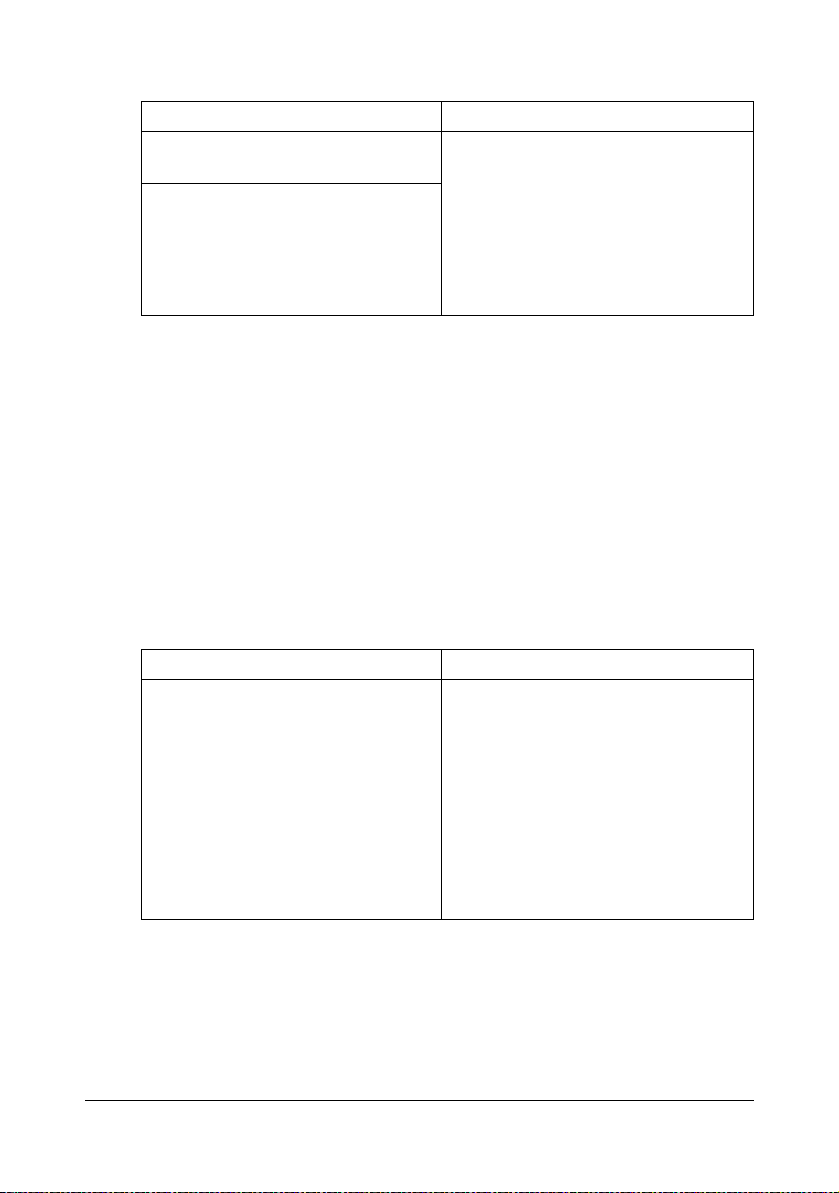
Stuurprogramma’s voor PC Fax
Stuurprogramma’s Inzet / gebruik
Windows Vista/XP/Server 2003/
2000
Windows Vista/XP/Server 2003 for
64 bit
Met behulp van deze stuurprogramma’s kunt u faxinstellingen realiseren, zoals de papierinstellingen
voor het verzenden van faxen en de
instellingen voor het bewerken van
het adresboek. Voor details leest u de
gebruikershandleiding voor het faxapparaat op de documentatie-CD/DVD.
" Meer informatie over het installeren van de stuurprogramma’s leest u
in de installatiehandleiding op de documentatie-CD/DVD.
" Meer informatie over de Macintosh en Linux stuurprogramma's leest u
in de referentiehandleiding op de documentatie-CD/DVD.
" Het Windows TWAIN stuurprogramma is geen 64-bit toepassing,
maar een 32-bit toepassing die ook op 64-bit-systemen functioneert.
CD/DVD Applications
Toepassingen
Toepassingen Inzet / gebruik
Ophaalbeheerprogramma
(Windows Vista/XP/Server 2003/
2000, Macintosh OS 10.2.x of
recenter)
Dit hulpprogramma kunt u uitsluitend
gebruiken wanneer het optionele
vaste-schijfpakket of de
CompactFlash-kaart is geïnstalleerd.
Het stelt u in staat lettertypen en
overlay-gegevens op de vaste schijf
van de printer te plaatsen.
Meer informatie hierover vindt u in de
online hulp van het
Ophaalbeheerprogramma.
Functies en onderdelen van het apparaat10
Page 25
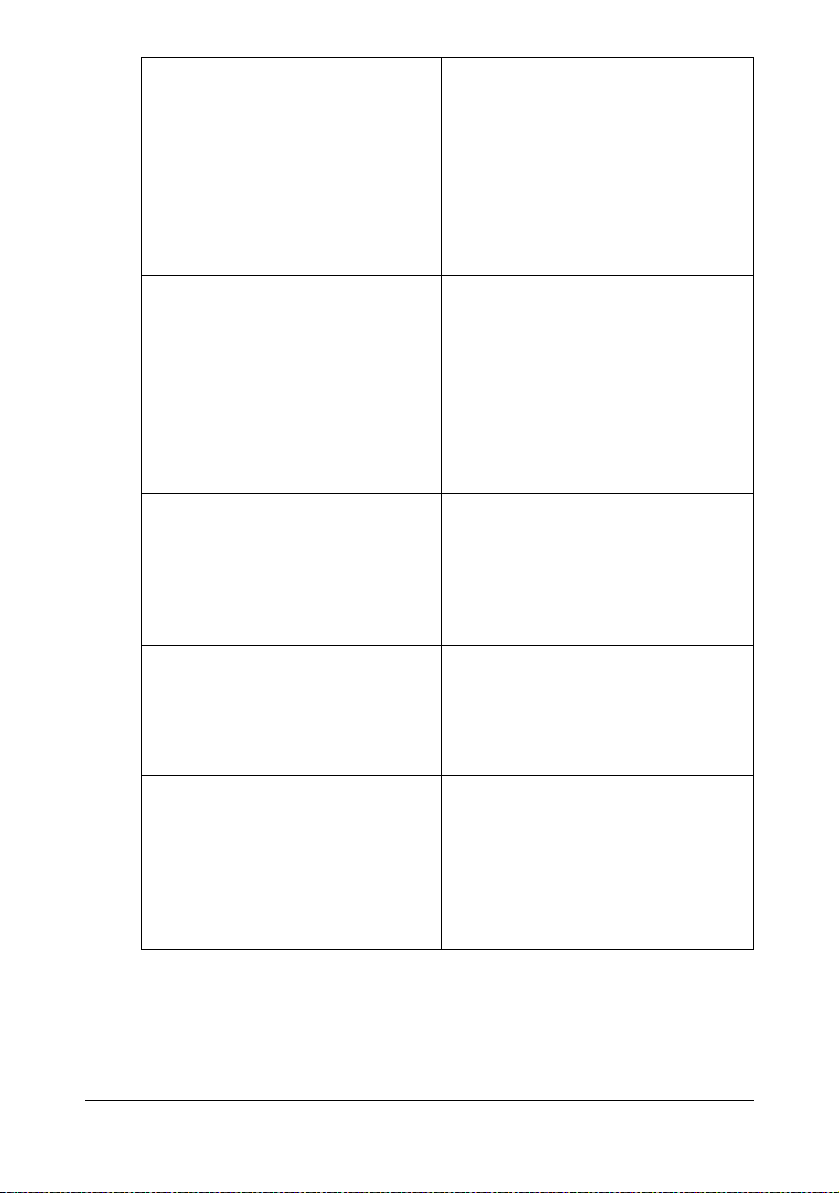
PaperPort SE Bij deze software gaat het om een
pakket voor het documentbeheer,
waarmee u uw digitale en conventionele documenten via uw PC kunt
scannen, organiseren, oproepen, vrijgeven en beheren.
Verdere informatie krijgt u via het
PaperPort SE gebruikershandboek uit
het helpmenu.
Plaatselijk instelhulpmiddel (Local
Setup Utility = LSU)
LinkMagic Met deze software kunt u gescande
PageScope Net Care Biedt printerbeheerfuncties zoals sta-
Deze software maakt het mogelijk om
vanaf de computer bestemmingen
(scannen en faxen) te creëren of te
bewerken in de lijst favorieten, in snelkiezen en in groepskiezen. Bovendien
kunt u de status van dit apparaat controleren.
Voor details leest u de referentiehandleiding op de documentatie-CD/DVD.
documenten als bestand opslaan, verwerken, als e-mailbijlage verzenden of
afdrukken.
Voor details leest u de referentiehandleiding op de documentatie-CD/DVD.
tuscontrole en netwerkinstellingen.
Verdere informatie vindt u in de snelgids PageScope Net Care op de CD /
DVD met toepassingen.
PageScope Network instellen Met behulp van TCP/IP kunt u alge-
mene instellingen voor netwerkprinters instellen.
Verdere informatie vindt u in de
gebruikershandleiding PageScope
Net Care op de CD / DVD met toepassingen.
Functies en onderdelen van het apparaat
11
Page 26

PageScope Plug and Print Dit hulpprogramma detecteert auto-
matisch een printer die nieuw op het
netwerk wordt aangesloten, en creëert
een afdrukobject op de Windows
afdrukserver.
Verdere informatie vindt u in de
beknopte handleiding PageScope
Plug and Print op de applicatie-CD/
DVD.
PageScope NDPS Gateway Met behulp van dit netwerk-hulppro-
gramma kunt u printers en KONICA
MINOLTA multifunctionele producten
gebruiken in een NDPS-omgeving.
Verdere informatie vindt u in de
gebruikershandleiding PageScope
Gateway op de applicatie-CD/DVD.
PageScope Direct Print Met deze applicatie kunt u PDF- en
TIFF-bestanden direct naar een printer sturen om af te laten drukken.
Verdere informatie vindt u in de
beknopte handleiding PageScope
Direct Print op de applicatie-CD/DVD.
Functies en onderdelen van het apparaat12
Page 27

CD/DVD Documentation
Documentatie
Documentatie Inzet / gebruik
Installatiehandleiding Deze handleiding biedt installatiede-
tails die verricht moeten worden om
dit apparaat te gebruiken, zoals het
instellen van het apparaat en het
installeren van de stuurprogramma’s.
Gebruikershandleiding voor de printer / kopieerapparaat / scanner (deze
handleiding)
Gebruikershandleiding voor fax Deze handleiding biedt details over
Referentiehandleiding Deze handleiding biedt details over
Snelgids De snelgids biedt eenvoudige proce-
Leesme Deze handleiding biedt details over
Deze handleiding biedt details over
algemene dagelijkse handelingen,
zoals het gebruik van de stuurprogramma’s en het bedienpaneel, en het
vervangen van verbruiksmaterialen.
algemene faxhandelingen, zoals het
verzenden en ontvangen van faxen,
en het gebruik van het bedienpaneel.
het installeren van de Macintosh en
Linux stuurprogramma’s en over het
specificeren van netwerkinstellingen,
Local Setup Utility (LSU), LinkMagic,
en het printerbeheerprogramma.
dures voor kopieer-, fax- en scanhandelingen, en voor het vervangen van
verbruiksmaterialen.
gebruikscondities en voorwaarden.
Lees deze informatie beslist voordat u
het apparaat gebruikt.
Functies en onderdelen van het apparaat
13
Page 28
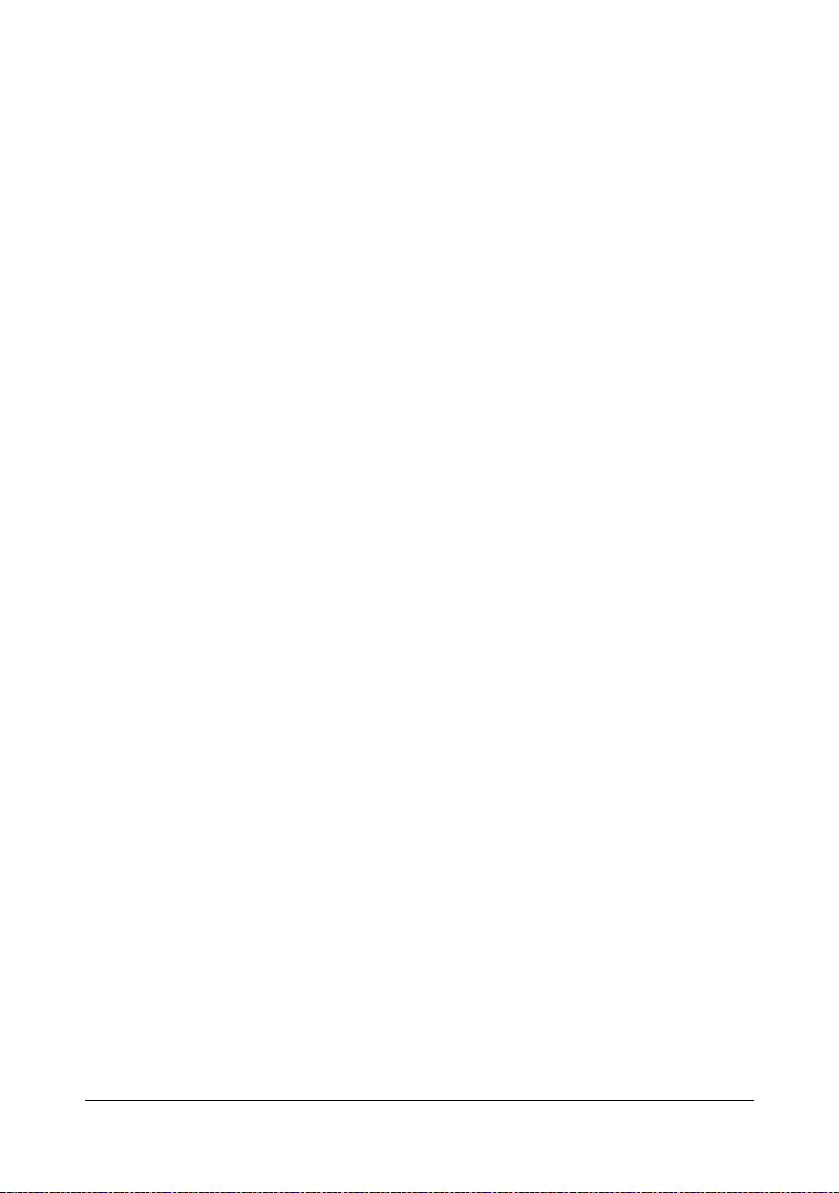
Systeemeisen
Personal computer
– Pentium II: 400 MHz of meer
– PowerPC G3 of later (G4 of later wordt aanbevolen)
– Een Macintosh met een Intel processor
Besturingssysteem
– Microsoft Windows Vista Home Basic/Home Premium/Ultimate/
Business/Enterprise, Windows Vista Home Basic/Home Premium/
Ultimate/Business/Enterprise x64 Edition, Windows XP Home Edition/
Professional (Service Pack 2 of later), Windows XP Professional x64
Edition, Windows Server 2003, Windows Server 2003 x64 Edition,
Windows 2000 (Service Pack 4 of later)
– Mac OS X (10.2.8 of later; we adviseren de nieuwste patch te
installeren)
– Red Hat Linux 9.0, SuSE Linux 8.2
Vrije ruimte op de vaste schijf
256 MB of meer
RAM
128 MB of meer
CD/DVD-station
I/O interface
– 10Base-T/100Base-TX/1000Base-T (IEEE 802.3) Ethernet interface
aansluiting
– USB versie 2.0 en USB versie 1.1 compatibele poort
" De Ethernet- en USB-kabel moet u er los bij kopen.
" Meer informatie over de Macintosh en Linux stuurprogramma's leest u
in de referentiehandleiding op de documentatie-CD/DVD.
Functies en onderdelen van het apparaat14
Page 29
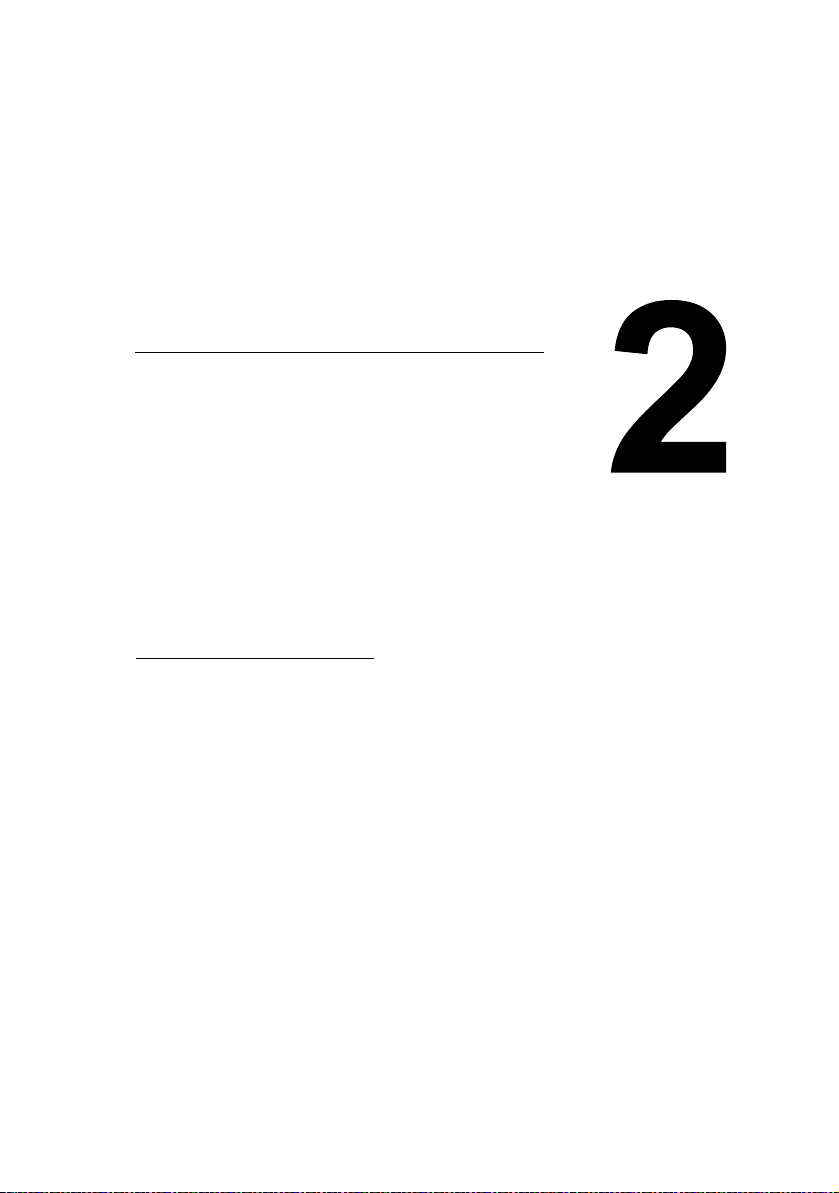
2Bedienpaneel en
configuratiemenu
Page 30

Het bedienpaneel
257 11121314
1 7
43
68 9
10 15 16 1817
Bedienpaneellampjes en -toetsen
Nr. Naam Functie
1Toets
Addressbook
2 Lampje Auto RXIs verlicht wanneer automatische ontvangst is
3Toets Redial/
Pause
4Toets On hook Maakt het verzenden en ontvangen van
5 Berichtenven-
ster
6 +/, toetsen Beweegt omhoog en omlaag door menu’s, opties, of
Toont de informatie die is geregistreerd in de
favorietenlijst, snelkies- en
groepskiesbestemmingen.
Voor details leest u de gebruikershandleiding voor
het faxapparaat op de documentatie-CD/DVD.
geselecteerd.
Voor details leest u de gebruikershandleiding voor
het faxapparaat op de documentatie-CD/DVD.
Kiest het laatst gekozen nummer opnieuw. Voegt bij
het kiezen van een nummer een pauze in.
Voor details leest u de gebruikershandleiding voor
het faxapparaat op de documentatie-CD/DVD.
faxdocumenten mogelijk terwijl de haak erop ligt.
Voor details leest u de gebruikershandleiding voor
het faxapparaat op de documentatie-CD/DVD.
Toont instellingen, menu’s, en berichten.
keuzemogelijkheden.
Het bedienpaneel16
Page 31

Nr. Naam Functie
7 */) toetsen Beweegt naar links en rechts door menu’s, opties, of
keuzemogelijkheden.
8Toets Select Met deze toets selecteert u de instelling die
momenteel wordt weergegeven.
9 Lampje Error Geeft een fout aan.
10 Toets Back Wist het gespecificeerde aantal afdrukken en
ingevoerde tekst.
Met deze toets gaat u terug naar het vorige scherm.
Met deze toets annuleert u de instelling die
momenteel wordt weergegeven.
11 Cijferblok Voor de invoer van het gewenste aantal afdrukken.
Voor de invoer van faxnummers, adressen, en
namen van ontvangers.
12 Toets Fax met
LED
13 Toets Scan met
LED
Activeert de faxmodus.
Is groen verlicht, wanneer zich het apparaat in de
faxmodus bevindt.
Voor details leest u de gebruikershandleiding voor
het faxapparaat op de documentatie-CD/DVD.
Activeert de scanmodus. (scannen naar e-mail, naar
FTP, naar een gedeelde map op een computer, naar
PC, of naar een USB-geheugen).
Is groen verlicht om aan te geven dat het apparaat
zich in de scanmodus bevindt.
14 Toets Copy met
LED
15 Toets Start
(B&W)
Het bedienpaneel
Voor details over de scannerfuncties leest u
hoofdstuk 6, "De scanner gebruiken".
Activeert de kopieermodus.
Brandt groen wanneer het apparaat in de
kopieermodus staat.
Voor details over de kopieerfuncties leest u
hoofdstuk 5, "Het kopieerapparaat gebruiken".
Start monochroom kopiëren, scannen of faxen.
17
Page 32

Nr. Naam Functie
16 Lampje Start Licht blauw op wanneer kopiëren en faxen mogelijk
is.
Licht oranje op wanneer kopiëren en faxen niet
mogelijk is; bijvoorbeeld bij het opwarmen, of
wanneer een fout is opgetreden.
17 Toets Start
(kleur)
18 Toets Stop/
Reset
Start kopiëren, scannen of faxen in kleur.
Zet de instellingen terug op hun beginwaarden en
stopt functies.
Het bedienpaneel18
Page 33

Het bedienpaneel
Hoofdscherm (kopieermodus)
3 4
1
2
Nr. Aanduiding Beschrijving
1 Copy settings Hiermee kunt u de huidige instellingen controleren
en de verschillende instellingen veranderen. Voor
details leest u “Kopieerinstellingen (Copy settings)”
op pagina 20.
2 Status Afhankelijk van de situatie verschijnt de apparaatsta-
tus of een foutmelding.
3 Copy density Geeft de kopieerdichtheid aan.
AUTO verschijnt wanneer u DENSITY hebt inge-
4 Number of
copies
steld op
geselecteerd.
Geeft het aantal kopieën weer.
AUTO en de kopieermodus TEXT hebt
Het bedienpaneel
19
Page 34

Kopieerinstellingen (Copy settings)
1
2
3
4
5
6
7
8
9
Druk op +/,
Druk op +/,
Druk op +/,
10
11
Nr. Aanduiding Beschrijving
1 Media tray Geeft de geselecteerde papierlade weer. Details
over het selecteren van de papierlade leest u onder
“De medialade selecteren” op pagina 172.
2 Zoomfactor Geeft de geselecteerde zoomfactor weer. Details
over het specificeren van de zoomfactor leest u
onder “De zoomfactor definiëren” op pagina 171.
3 Copy quality Geeft de geselecteerde kopieerkwaliteit aan. Details
over het selecteren van de kopieerkwaliteit leest u
onder “De kopieerkwaliteit instellen” op pagina 170.
Het bedienpaneel20
Page 35

Nr. Aanduiding Beschrijving
4 Collated (Sort)
copying
5 2in1 / 4in1
afdrukken
6 Double-sided/
single-sided
copying
7 Copy function Geeft de geselecteerde kopieerfunctie aan. Details
8
UTILITY
9
REPORT/
STATUS
10
PS/PCL
PRINT
11
MEMORY
PRINT
Geeft aan of het apparaat het drukwerk ordent
(sorteert). Details over het selecteren van de
sorteerfunctie leest u onder “Gesorteerd kopiëren
instellen” op pagina 180.
Geeft aan of 2in1 / 4in1 afdrukken is geselecteerd.
Details voor het selecteren van 2in1 / 4in1 afdrukken
leest u onder “2-in-1 / 4-in-1 kopiëren instellen” op
pagina 173.
Geeft aan of dubbelzijdig of enkelzijdig afdrukken is
geselecteerd. Voor details over het selecteren van
enkelzijdig / dubbelzijdig afdrukken leest u “Het
maken van dubbelzijdige kopieën (Duplexfunctie)”
op pagina 178.
over het instellen van de kopieerfunctie leest u onder
“Een kopieerfunctie instellen” op pagina 174.
Selecteer dit menuonderdeel om de verschillende
apparaatinstellingen te veranderen. Voor details
leest u “Menu UTILITY” op pagina 33.
Selecteer dit menuonderdeel om het totale aantal
pagina’s weer te geven dat dit apparaat heeft
afgedrukt, het aantal verzonden / ontvangen faxen,
en het afdrukken van rapporten. Voor details leest u
“Menu REPORT/STATUS” op pagina 29.
Selecteer dit menuonderdeel om taken opgeslagen
op de vaste schijf van de machine (optioneel) af te
drukken of te wissen en om de instellingen van
afdrukken via PS/PCL te wijzigen. Voor details leest
u “Menu PS/PCL PRINT” op pagina 76.
Selecteer dit menuonderdeel om via direct
geheugen af te drukken en om de instellingen
hiervoor te specificeren. Voor details leest u “Menu
MEMORY PRINT” op pagina 111.
Het bedienpaneel
" Dit menuonderdeel verschijnt uitsluitend
wanneer u een optioneel vaste-schijfpakket of
een CompactFlash-kaart hebt geïnstalleerd.
21
Page 36

Hoofdscherm (scanmodus)
3
1
2
Nr. Aanduiding Beschrijving
1 Scan settings Hiermee kunt u de huidige instellingen controleren
en de verschillende instellingen veranderen. Voor
details leest u “Scaninstellingen” op pagina 23.
2 Status Afhankelijk van de situatie verschijnt de
apparaatstatus of een foutmelding.
3 Beschikbaar
geheugen
Geeft het percentage geheugen aan dat beschikbaar
is voor scannen en faxen.
Het bedienpaneel22
Page 37

Scaninstellingen
1
2
3
4
5
6
7
8
9
Druk op +/,
Druk op +/,
Druk op +/,
10
Nr. Aanduiding Beschrijving
1 Gegevensfor-
maat
2 Scan quality Geeft de geselecteerde scankwaliteit aan. Details
Het bedienpaneel
Geeft de geselecteerde gegevensindeling aan.
Details over het selecteren van de gegevensindeling
leest u onder “Het gegevensformaat selecteren” op
pagina 211.
over het selecteren van de scankwaliteit leest u
onder “De scankwaliteit selecteren” op pagina 211.
23
Page 38

Nr. Aanduiding Beschrijving
3 Scan data desti-
nation
Geeft de gespecificeerde bestemming voor de scan-
gegevens aan. Details voor het specificeren van de
gegevensbestemming leest u onder “De gegevens-
locatie specificeren” op pagina 193 en “Het bestem-
mingsadres specificeren (Scannen naar e-mail / FTP
/ SMB)” op pagina 194.
" Wanneer u geen bestemming hebt gespecifi-
ceerd, verschijnt SCAN TO.
4 Single-sided/
double-sided
scanning
5 Scanafmeting Geeft de geselecteerde scanafmetingen aan. Details
6 Scankleur Geeft de geselecteerde scankleur aan. Details over
7
SUBJECT
Geeft aan of dubbelzijdig of enkelzijdig scannen is
geselecteerd. Voor details over het selecteren van
enkelzijdig / dubbelzijdig scannen leest u “Duplex
(dubbelzijdig) scannen instellen” op pagina 212.
over het selecteren van de scanafmetingen leest u
onder “De scanafmeting instellen” op pagina 213.
het selecteren van de scankleur leest u onder “De
scankleur instellen” op pagina 213.
Selecteer dit menuonderdeel om het onderwerp te
specificeren. Details voor het specificeren van het
onderwerp leest u onder “Het onderwerp specifice-
ren” op pagina 214.
8
CANCEL
RESERV.
" Dit menuonderdeel verschijnt niet wanneer u
een FTP- of SMP-adres hebt gespecificeerd
als bestemming.
Selecteer dit menuonderdeel om de wachtrij van ver-
zendtaken weer te geven, en een taak te annuleren.
Voor details leest u “Een verzendtaak in de wachtrij
verwijderen” op pagina 214.
" Dit menuonderdeel verschijnt niet wanneer u
een e-mail-, FTP- of SMB-adres hebt gespecificeerd als bestemming.
Het bedienpaneel24
Page 39

Nr. Aanduiding Beschrijving
9
UTILITY
Selecteer dit menuonderdeel om de verschillende
apparaatinstellingen te veranderen. Voor details
leest u “Menu UTILITY” op pagina 33.
" Dit menuonderdeel verschijnt niet wanneer u
een e-mail-, FTP- of SMB-adres hebt gespecificeerd als bestemming.
10
REPORT/
STATUS
Selecteer dit menuonderdeel om het totale aantal
pagina’s weer te geven dat dit apparaat heeft afge-
drukt, het aantal verzonden / ontvangen faxen, en
het afdrukken van rapporten. Voor details leest u
“Menu REPORT/STATUS” op pagina 29.
" Dit menuonderdeel verschijnt niet wanneer u
een e-mail-, FTP- of SMB-adres hebt gespecificeerd als bestemming.
Hoofdscherm (faxmodus)
3
4
21
Nr. Aanduiding Beschrijving
1 Time Geeft de actuele tijd aan die u hebt gespecificeerd in
2 Beschikbaar
geheugen
3 Faxinstellingen Hiermee kunt u de huidige instellingen controleren
4 Status Afhankelijk van de situatie verschijnt de
Het bedienpaneel
ADMIN. MANAGEMENT/USER SETTING/
DATE&TIME
Geeft het percentage geheugen aan dat beschikbaar
is voor scannen en faxen.
en de verschillende instellingen veranderen. Voor
details leest u “Faxinstellingen” op pagina 26.
apparaatstatus of een foutmelding.
in het menu UTILITY.
25
Page 40

Faxinstellingen
1
2
3
4
5
6
Druk op +/,
Druk op +/,
Druk op +/,
7
8
Nr. Aanduiding Beschrijving
1 Faxkwaliteit Geeft de geselecteerde faxkwaliteit aan. Voor details
over het selecteren van de faxkwaliteit leest u de
gebruikershandleiding voor het faxapparaat op de
documentatie-CD/DVD.
2 Ontvanger Geeft aan naar wie u de fax stuurt. Voor details over
het specificeren van de ontvanger leest u de
gebruikershandleiding voor het faxapparaat op de
documentatie-CD/DVD.
" Wanneer u geen ontvanger hebt
gespecificeerd, verschijnt
FAX TO.
Het bedienpaneel26
Page 41

Nr. Aanduiding Beschrijving
3
TIMER TX
4 Verzendmodus Geeft de geselecteerde faxverzendmodus aan. Voor
5 Enkelzijdig /
dubbelzijdig
faxen
6
CANCEL
RESERV.
Selecteer dit menuonderdeel om de tijd te
specificeren waarop u de fax wilt verzenden. Voor
details leest u de gebruikershandleiding voor het
faxapparaat op de documentatie-CD/DVD.
details over het selecteren van de transmissiemodus
leest u de gebruikershandleiding voor het
faxapparaat op de documentatie-CD/DVD.
Geeft de geselecteerde scanmethode voor het
faxdocument aan (enkelzijdig / dubbelzijdig). Voor
details over het selecteren van dubbelzijdig /
enkelzijdig scannen leest u de
gebruikershandleiding voor het faxapparaat op de
documentatie-CD/DVD.
Selecteer dit menuonderdeel om de wachtrij van
verzendtaken weer te geven, en een taak te
annuleren. Voor details leest u “Een verzendtaak in
de wachtrij verwijderen” op pagina 214.
" Dit menuonderdeel verschijnt niet wanneer
een ontvanger is gespecificeerd.
7
UTILITY
Selecteer dit menuonderdeel om de verschillende
apparaatinstellingen te veranderen. Voor details
leest u “Menu UTILITY” op pagina 33.
8
REPORT/
STATUS
Het bedienpaneel
" Dit menuonderdeel verschijnt niet wanneer
een ontvanger is gespecificeerd.
Selecteer dit menuonderdeel om het totale aantal
pagina’s weer te geven dat dit apparaat heeft
afgedrukt, het aantal verzonden / ontvangen faxen,
en het afdrukken van rapporten. Voor details leest u
“Menu REPORT/STATUS” op pagina 29.
" Dit menuonderdeel verschijnt niet wanneer
een ontvanger is gespecificeerd.
27
Page 42

Afdrukscherm
Wanneer een afdruktaak is ontvangen, verschijnt PRINTER: Printing in
het statusgedeelte van het hoofdscherm. Wanneer u het afdrukscherm wilt
weergeven (zie hieronder), drukt u op de toets * wanneer PRINTER:
Printing
Wanneer u het afdrukken wilt annuleren, drukt u op de toets Stop/Reset
wanneer het afdrukscherm verschijnt. Druk op de toets Select om
selecteren.
Nr. Aanduiding Beschrijving
1 Status Geeft meldingen aan van de op dat moment
2 Media tray/
verschijnt.
media size
YES te
uitgevoerde processen, zoals afdrukken.
Geeft de geselecteerde papierlade en het
geselecteerde papierformaat aan.
Het bedienpaneel28
Page 43

Instellingen en status van het apparaat controleren
TONERNIVEAU
Druk bij het hoofdscherm op de toets * om het scherm TONER REMAINING
weer te geven. Dit scherm toont het ruw geschatte resttonerniveau in de
tonercartridges.
Met de toets Back keert u terug naar het hoofdscherm.
" Wanneer u bij het hierboven beschreven scherm de toets Select
minimaal 2 seconden ingedrukt houdt, drukt het apparaat de
configuratiepagina af.
Menu REPORT/STATUS
Wanneer u het scherm REPORT/STATUS wilt weergeven, selecteert u
REPORT/STATUS in het hoofdscherm, en drukt u op de toets Select. In dit
menu ziet u het totale aantal pagina’s dat dit apparaat heeft afgedrukt, en het
aantal verzonden / ontvangen faxen. Bovendien kunt u de rapporten
afdrukken. Het menu REPORT/STATUS heeft onderstaande structuur.
" Met de toets Back keert u terug naar het vorige scherm. Met de toets
Stop/Reset geeft u het hoofdscherm weer.
REPORT/STATUS TOTAL PRINT
SUPPLY STATUS
TX/RX RESULT
REPORT
Instellingen en status van het apparaat controleren
29
Page 44

TOTAL PRINT
U kunt het totale aantal pagina’s voor de volgende opties controleren.
TOTAL PRINT
MONO COPY
COLOR COPY
MONO PRINT
COLOR PRINT
FAX PRINT
TOTAL SCAN
Het totale aantal afgedrukte pagina’s.
Het totale aantal gekopieerde pagina’s in zwart
en wit.
Het totale aantal gekopieerde kleurenpagina’s.
Het totale aantal afgedrukte pagina’s in zwart
en wit.
Het totale aantal afgedrukte kleurenpagina’s.
Het totaal aantal gefaxte pagina’s.
Het totaal aantal gescande documentpagina’s.
SUPPLY STATUS
Het scherm kan de resterende hoeveelheid toner in de tonercartridges en de
resterende levensduur van de beeldeenheden aangeven als een percentage.
C TONER
M TONER
Y TONER
K TONER
C I-UNIT
M I-UNIT
Y I-UNIT
K I-UNIT
De resterende hoeveelheid toner in de
tonercartridge voor cyaanblauw (Cyan = C) in
procenten.
De resterende hoeveelheid toner in de
tonercartridge voor magenta (Magenta = M) in
procenten.
De resterende hoeveelheid toner in de
tonercartridge voor geel (Yellow = Y) in
procenten.
De resterende hoeveelheid toner in de
tonercartridge voor zwart (blacK = K) in
procenten.
De resterende levensduur van de
cyaan-beeldeenheid (C) in procenten.
De resterende levensduur van de
magenta-beeldeenheid (M) in procenten.
De resterende levensduur van de
geel-beeldeenheid (Y) in procenten.
De resterende levensduur van de
zwart-beeldeenheid (K) in procenten.
Instellingen en status van het apparaat controleren30
Page 45

TX/RX RESULT
Voor details leest u de gebruikershandleiding voor het faxapparaat op de
documentatie-CD/DVD.
REPORT
U kunt apparaatinstellingen, lijsten en verslagen van het faxen afdrukken.
TX RESULT REPORT
RX RESULT REPORT
ACTIVITY REPORT
MEMORY DATA LIST
MEMORY IMAGE PRINT
FAVORITE LIST
SPEED DIAL LIST
GROUP DIAL LIST
Drukt de resultaten van de faxverzendingen af.
Voor details leest u de gebruikershandleiding
voor het faxapparaat op de documentatie-CD/
DVD.
Drukt de resultaten van fax-ontvangsten af.
Voor details leest u de gebruikershandleiding
voor het faxapparaat op de documentatie-CD/
DVD.
Drukt de resultaten van de faxverzendingen en
ontvangsten af. Voor details leest u de
gebruikershandleiding voor het faxapparaat op
de documentatie-CD/DVD.
Drukt informatie over de faxverzendingen in de
wachtrij af. Voor details leest u de
gebruikershandleiding voor het faxapparaat op
de documentatie-CD/DVD.
Drukt de informatie en een gereduceerde
startpagina van faxverzendingen in de wachtrij
af. Voor details leest u de
gebruikershandleiding voor het faxapparaat op
de documentatie-CD/DVD.
Drukt een lijst met bestemmingen af die in de
lijst favorieten staan. Voor details leest u de
gebruikershandleiding voor het faxapparaat op
de documentatie-CD/DVD.
Drukt een lijst af van de bestemmingen die zijn
geprogrammeerd voor snelkiezen. Voor details
leest u de gebruikershandleiding voor het
faxapparaat op de documentatie-CD/DVD.
Drukt een lijst af van de voorkeursgroepen.
Voor details leest u de gebruikershandleiding
voor het faxapparaat op de documentatie-CD/
DVD.
Instellingen en status van het apparaat controleren
31
Page 46

UTILITY MAP
PS/PCL MENU MAP
CONFIGURATION PAGE
PS FONT LIST
PCL FONT LIST
DIRECTORY LIST
Drukt het menu UTILITY met alle instellingen
af.
Drukt het menu PS/PCL PRINT met alle
instellingen af.
Drukt een schatting af van het percentage
resterende toner en de instellingen, informatie
en status van dit apparaat.
Drukt de PostScript lettertypelijst af.
Drukt de PCL lettertypelijst af.
Drukt een directorylijst af van de vaste schijf of
een CompactFlash-kaart.
Instellingen en status van het apparaat controleren32
Page 47

Overzicht van het configuratiemenu
Wanneer u het instelmenu voor dit apparaat wilt weergeven, selecteert u
UTILITY in het hoofdscherm, en drukt u op de toets Select. In het menu
UTILITY kunt u de instellingen voor de verschillende machinefuncties
veranderen.
Daarnaast kunnen kopieermodusinstellingen gespecificeerd worden voor
afdrukken via PS/PCL en direct geheugen. Voor details raadpleegt u “Menu
PS/PCL PRINT” op pagina 76 en “Menu MEMORY PRINT” op pagina 111.
Menu UTILITY
In dit menu kunt u verschillende apparaatinstellingen veranderen. Het menu
UTILITY heeft onderstaande structuur.
" Met de toets Back keert u terug naar het vorige scherm in het menu
UTILITY. (Wanneer u de toets Back ingedrukt houdt terwijl u
instellingen specificeert, slaat het apparaat deze instellingen niet op.)
" Uitsluitend de beheerder mag het menu ADMIN. MANAGEMENT
openen. Wanneer u de instellingen voor dit menu wilt weergeven,
selecteert u
toegangscode van de beheerder in op het cijferblok (standaard:
000000), en drukt u op de toets Select.
UTILITY MACHINE SETTING
ADMIN. MANAGEMENT, en toetst u de zescijferige
PAPER SETUP
Menu ADMIN.
MANAGEMENT
COPY SETTING
DIAL REGISTER
FAX TX OPERATION
Overzicht van het configuratiemenu
33
Page 48

FAX RX OPERATION
REPORTING
SCAN SETTING
*
"
Dit menuonderdeel verschijnt wanneer ADMIN. MANAGEMENT/
CAMERA DIRECT
DIRECT PRINT
*
ingesteld is op ENABLE.
Overzicht van het configuratiemenu34
Page 49

Menu MACHINE SETTING
MACHINE SETTING AUTO PANEL RESET
PREHEAT MODE
ENERGY SAVE MODE
LCD CONTRAST
KEY SPEED TIME TO START
LANGUAGE
INTERVAL
LAMP OFF TIME
LAMP WARMUP TIME
BUZZER VOLUME
INITIAL MODE
TONER EMPTY
Overzicht van het configuratiemenu
35
Page 50

TONER NEAR EMPTY
I-UNIT NEAR EMPTY
AUTO CONTINUE
CALIBRATION
" De fabrieksinstellingen verschijnen in vet schrift.
AUTO PANEL RESET
PREHEAT MODE
Instelling
OFF / 30sec / 1min / 2min /
3min / 4min / 5min
Specificeer de tijd waarna alle instellingen die
niet geprogrammeerd zijn, zoals aantal kopieën,
gewist worden en teruggezet naar hun
standaardinstellingen wanneer geen
handelingen uitgevoerd worden.
Wanneer u het apparaat zodanig wilt instellen
dat het de bedienpaneel-instellingen terugzet
op de standaardwaardenm selecteert u 30sec,
1min, 2min, 3min, 4min of 5min voor de
tijdsduur voor de wachttijd tot de
terugsteloperatie plaatsvindt.
Instelling
Opent de voorverwarmmodus (eerste fase van
de energiespaarstand) om energie te besparen
wanneer geen bewerking plaatsvindt. Geef (in
minuten) de tijdsduur aan, waarna de printer,
wanneer die niet gebruikt wordt, teruggaat naar
de energiespaarstand.
1 tot 120 min (Standaard: 15
min
)
Overzicht van het configuratiemenu36
Page 51

ENERGY SAVE MODE
LCD CONTRAST
KEY
SPEED
TIME TO
START
INTERVAL
LANGUAGE
LAMP OFF TIME
Instelling
Opent de energiespaarstand om energie te
besparen wanneer geen bewerking plaatsvindt.
Geef (in minuten) de periode aan, waarna de
printer, wanneer die niet gebruikt wordt,
teruggaat naar de energiespaarstand.
Instelling (LIGHT) (DARK)
Specificeer de helderheid van het
berichtenvenster.
Instelling
6 tot 120 min (Standaard: 30
min
)
0.1sec / 0.3sec / 0.5sec /
1.0sec / 1.5sec / 2.0sec /
2.5sec / 3.0sec
Geef de tijdsduur aan tot de cursor continu
beweegt wanneer u een toets ingedrukt houdt.
Instelling
0.1sec / 0.3sec / 0.5sec /
1.0sec / 1.5sec / 2.0sec /
2.5sec / 3.0sec
Geef de periode aan tot de cursor continu
beweegt tussen instellingen of tekens.
Instelling
ENGLISH / FRENCH / GERMAN /
ITALIAN / SPANISH /
PORTUGUESE / RUSSIAN /
CZECH / SLOVAK / HUNGARIAN /
POLISH
Selecteer de taal voor menu’s en berichten in
het berichtenvenster.
Instelling
Selecteer de tijdsduur tot de lamp van de
scannereenheid uitgaat wanneer u geen
handelingen verricht.
MODE1 / MODE2
Wanneer u
lamp uit wanneer het apparaat naar de
voorverwarmstand gaat.
Wanneer u
lamp uit wanneer het apparaat naar de
energiespaarstand gaat.
Overzicht van het configuratiemenu
MODE1 hebt geselecteerd, gaat de
MODE2 hebt geselecteerd, gaat de
37
Page 52

LAMP WARMUP TIME
Instelling
Specificeer de opwarmtijd voor de lamp van de
scannereenheid.
AUTO / FIX
BUZZER VOLUME
INITIAL MODE
TONER EMPTY
Wanneer u
apparaat de tijdsduur die bij het inschakelen
nodig is om terug te keren uit de
energiespaarstand aan aan de
kamertemperatuur. U kunt het apparaat niet
gebruiken voordat het geheel is gestabiliseerd.
Selecteer daarom deze instelling bijvoorbeeld
wanneer u vanaf de eerste pagina met een
hoge beeldkwaliteit wilt scannen.
Wanneer u
apparaat gebruiken wanneer de lamp warm is
geworden. Bij een lage kamertemperatuur is de
kwaliteit van de eerste pagina van een kopie of
gescande afbeelding misschien beter wanneer
u AUTO selecteert.
Instelling
Selecteer het volume van het geluid dat moet
klinken wanneer u een toets indrukt, of het
volume van het alarm wanneer er een storing
optreedt.
Instelling
Kies de standaard modus bij het inschakelen
van het apparaat of wanneer alle instellingen in
het bedienpaneel terugkeren naar hun
standaard instellingen.
Instelling
Selecteer of het afdrukken, kopiëren en faxen
moet stoppen wanneer de toner op raakt.
AUTO hebt geselecteerd, past het
FIX hebt geselecteerd, kunt u het
OFF / LOW / HIGH
COPY / FAX
STOP / BW CONTINUE
Wanneer
afdrukken, kopiëren en faxen wanneer de toner
op raakt.
Als
monochroom afdrukken, monochroom kopiëren
en faxontvangst doorgaan wanneer één of meer
kleurentoners op zijn en er nog wel zwarte toner
is.
STOP is geselecteerd, stopt het
BW CONTINUE is geselecteerd, kunnen
Overzicht van het configuratiemenu38
Page 53

TONER NEAR EMPTY
I-UNIT NEAR EMPTY
AUTO CONTINUE
CALIBRATION
Instelling
Wanneer de toner op raakt, verschijnt een
waarschuwingsmelding.
Instelling
Wanneer de beeldeenheid bijna leeg is,
verschijnt een waarschuwingsboodschap.
Instelling
Stel in of het afdrukken moet doorgaan wanneer
zich een formaatfout voordoet gedurende het
afdrukken.
Instelling
Bepaalt of de beeldstabilisering plaatsvindt. Bij
keuze van de optie
ON / OFF
ON / OFF
ON / OFF
ON / OFF
ON start de beeldstabilisatie.
Overzicht van het configuratiemenu
39
Page 54

Menu PAPER SETUP
PAPER SETUP TRAY1 PAPER
TRAY2 PAPER
Overzicht van het configuratiemenu40
Page 55

" De fabrieksinstellingen verschijnen in vet schrift.
TRAY1 PAPER
Mediatype
PLAIN PAPER / THICK PAPER /
THICK PAPER2 / TRANSPARENCY /
LABELS / LETTERHEAD / GLOSSY /
GLOSSY2 / ENVELOPE / POSTCARD
Paper size Wanneer een andere instelling dan
ENVELOPE of POSTCARD is
geselecteerd:
A4 / A5 / B5 / LEGAL /
LETTER / G LETTER / STATEMENT /
EXECUTIVE / FOLIO / G LEGAL /
OFICIO (uitsluitend Mexico) / CUSTOM
Wanneer ENVELOPE is geselecteerd:
COM10 / C6 / DL / MONARCH / CHOU#3
/
CUSTOM
Wanneer POSTCARD is geselecteerd:
J-POSTCARD 100x148 /
D-POSTCARD 148x200 / CUSTOM
Selecteer het type en formaat van de media die
worden geladen in lade 1. Wanneer u
geselecteerd als het papierformaat, specificeer dan de
instellingen voor
Het instelbereik voor LENGTH is 148 tot 356 mm.
De standaardinstelling is 297 mm.
LENGTH en WIDTH afzonderlijk.
CUSTOM hebt
Het instelbereik voor WIDTH is 92 tot 216 mm.
De standaardinstelling is 210 mm.
Na de selectie van een mediatype verschijnt een
scherm met het beschikbare papierformaat. Welke
formaten ter beschikking staan, hangt af van het
eerder gekozen mediatype.
Het standaard papierformaat voor een andere
instelling dan
voor 120 V modellen, en
ENVELOPE of POSTCARD is LETTER
" De instelling voor CUSTOM wordt metrisch
(mm) aangegeven, zelfs als ADMIN.
MANAGEMENT/USER SETTING/PRESET
ZOOM
is ingesteld op INCH.
Overzicht van het configuratiemenu
A4 voor 220 V modellen.
41
Page 56

TRAY2 PAPER
Paper size
A4 / A5 / B5 / LETTER / G LETTER /
STATEMENT / EXECUTIVE / CUSTOM
Selecteer het mediaformaat dat u in lade 2 plaatst.
Wanneer u CUSTOM hebt geselecteerd als het
papierformaat, specificeer dan de instellingen voor
LENGTH en WIDTH afzonderlijk.
Het instelbereik voor LENGTH is 148 tot 297 mm.
De standaardinstelling is 297 mm.
Het instelbereik voor WIDTH is 92 tot 216 mm.
De standaardinstelling is 210 mm.
U kunt uitsluitend normaal papier in lade 2 plaatsen.
Het standaard papierformaat is
modellen, en
A4 voor 220 V modellen.
LETTER voor 120 V
" De instelling voor CUSTOM wordt metrisch
(mm) aangegeven, zelfs als ADMIN.
MANAGEMENT/USER SETTING/PRESET
ZOOM
is ingesteld op INCH.
Overzicht van het configuratiemenu42
Page 57

Menu ADMIN. MANAGEMENT
" Uitsluitend de beheerder mag het menu ADMIN. MANAGEMENT
openen. Wanneer u de instellingen voor dit menu wilt weergeven,
selecteert u ADMIN. MANAGEMENT, en toetst u de zescijferige
toegangscode van de beheerder in op het cijferblok (standaard:
000000), en drukt u op de toets Select.
Menu ADMIN.
MANAGEMENT
ADMINISTRATOR
NO.
REMOTE MONITOR
NETWORK
SETTING
TCP/IP
IP ADDR.
*1
SETTING
*1
DNS
*1
DHCP
*1
BOOTP
DNS AUTO
SETTING
SPECIFY
Overzicht van het configuratiemenu
ARP/PING
HTTP
FTP SERVER
*1
*1
*1
43
Page 58

FTP TX
*1
SMB
BONJOUR
*1
*1
DYNAMIC DNS
*1
IPP
*1
RAW PORT*1 DISABLE/ENABLE
BIDIRECTIONAL
*1
SLP
*1
SNMP
WSD PRINT
IPSEC
*1
*1
IP ADDR.
*1
FILTER
ACCESS PER.
ACCESS REFUSE
Overzicht van het configuratiemenu44
Page 59

IPv6
*1
DISABLE/ENABLE
NETWARE
APPLETALK
SPEED/
DUPLEX
IEEE802.1X
AUTO SETTING
LINK LOCAL
GLOBAL
ADDRESS
GATEWAY
ADDRESS
*2
*2
*2
*2
E-MAIL SETTING SMTP
Overzicht van het configuratiemenu
SENDER NAME
E-MAIL ADDRESS
DEFAULT SUBJECT
45
Page 60

SMTP SERVER
ADDR.
SMTP PORT NO.
SMTP TIMEOUT
TEXT INSERT
POP BEFORE SMTP DISABLE/ENABLE
POP3 SERVER
*3
ADDR.
POP3 PORT NO.
POP3 TIMEOUT
POP3 ACCOUNT
*3
*3
POP3 PASSWORD
SMTP AUTH. DISABLE/ENABLE
SMTP USER
*4
NAME
SMTP PASSWORD
*3
*3
*4
Overzicht van het configuratiemenu46
Page 61

LDAP SETTING DISABLE/ENABLE
LDAP SERVER
*5
ADDR.
LDAP
PORT NO.
SSL SETTING
SEARCH BASE
ATTRIBUTE
SEARCH
METHOD
LDAP
TIMEOUT
MAX.SEARCH
RESULTS
*5
*5
*5
*5
*5
*5
*5
AUTHENTICATION
*5
Overzicht van het configuratiemenu
LDAP ACCOUNT
LDAP PASSWORD
DOMAIN NAME
*5
*5
*5
47
Page 62

CAMERA DIRECT
USB SETTING
COMM. SETTING TONE/PULSE
LINE MONITOR
PSTN/PBX
USER SETTING PTT SETTING
DATE&TIME
DATE FORMAT
PRESET ZOOM
USER FAX NUMBER
USER NAME
AUTO REDIAL NUMBER OF REDIAL
INTERVAL
Overzicht van het configuratiemenu48
Page 63

SUPPLIES
REPLACE
*1
"
Dit menuonderdeel verschijnt wanneer ADMIN. MANAGEMENT/
NETWORK SETTING/TCP/IP
*2
Dit menuonderdeel verschijnt wanneer ADMIN. MANAGEMENT/
TRANSFER BELT
FUSER UNIT
TRANSFER ROLLER
is ingesteld op ENABLE.
NETWORK SETTING/IPv6/DISABLE/ENABLE
ENABLE.
*3
Dit menuonderdeel verschijnt wanneer ADMIN. MANAGEMENT/
E-MAIL SETTING/POP BEFORE SMTP/DISABLE/ENABLE
ingesteld op ENABLE.
*4
Dit menuonderdeel verschijnt wanneer ADMIN. MANAGEMENT/
E-MAIL SETTING/SMTP AUTH./DISABLE/ENABLE
ingesteld op ENABLE.
*5
Dit menuonderdeel verschijnt wanneer ADMIN. MANAGEMENT/
LDAP SETTING/DISABLE/ENABLE
is ingesteld op ENABLE.
is ingesteld op
is
is
Overzicht van het configuratiemenu
49
Page 64

" De fabrieksinstellingen verschijnen in vet schrift.
ADMINISTRATOR NO.
REMOTE MONITOR
Specificeer de nieuwe toegangscode
voor de beheerder.
Instelling
Selecteer of u de besturing op afstand
(remote monitor) wilt activeren.
Wanneer u
de servicedienst toegang tot de
menumodus.
Wanneer u
heeft de servicedienst geen toegang tot
de menumodus.
OFF / ON
ON hebt geselecteerd, heeft
OFF hebt geselecteerd,
" Deze instelling is uitsluitend
bedoeld voor de servicedienst.
Verander de instelling uitsluitend
wanneer dat nodig is.
Overzicht van het configuratiemenu50
Page 65

NETWORK
SETTING
TCP/IP
IP ADDR.
SETTING
Instelling
Selecteer de instelling om dit apparaat
aan te sluiten via een netwerk.
Instelling
Stel het IP-adres van deze printer op
het netwerk in.
Wanneer u AUTO hebt geselecteerd,
wijst het apparaat het IP-adres
automatisch toe.
DISABLE / ENABLE
AUTO / SPECIFY
DNS DNS
AUTO
SETTING
SPECIFY
DHCP
Wanneer u
geselecteerd, moet u de instellingen
voor
en
GATEWAY handmatig specificeren
Instelling
Selecteer of het DNS-serveradres
automatisch toegewezen moet worden
door de DHCP-server of niet.
Specificeer het DNS-serveradres
(maximaal drie adressen).
De standaardinstelling is “0.0.0.0”.
Instelling
Wanneer er een DHCP-server op het
netwerk is, specificeert u of deze server
het IP-adres en andere
netwerkinformatie automatisch toewijst.
SPECIFY hebt
IP ADDRESS, SUBNET MASK
DISABLE / ENABLE
DISABLE / ENABLE
Overzicht van het configuratiemenu
51
Page 66

BOOTP
ARP/PING
HTTP
FTP SERVER
FTP TX
SMB
BONJOUR
DYNAMIC DNS
IPP
Instelling
Wanneer er een BOOTP-server op het
netwerk is, specificeert u of deze server
het IP-adres en andere
netwerkinformatie automatisch toewijst.
Instelling
Selecteer of de opdracht ARP/PING
wordt gebruikt wanneer het IP-adres is
toegewezen.
Instelling
Selecteer of u HTTP wel of niet wilt
activeren.
Instelling
Selecteer of u de FTP-server wel of niet
wilt activeren.
Instelling
Selecteer of u de FTP-client wel of niet
wilt activeren.
Instelling
Selecteer of u SMB wel of niet wilt
activeren.
Instelling
Selecteer of u Bonjour wel of niet wilt
activeren.
Instelling
Selecteer of u Dynamic DNS wel of niet
wilt activeren.
Instelling
Selecteer of u IPP wel of niet wilt
activeren.
DISABLE / ENABLE
DISABLE / ENABLE
DISABLE / ENABLE
DISABLE / ENABLE
DISABLE / ENABLE
DISABLE / ENABLE
DISABLE / ENABLE
DISABLE / ENABLE
DISABLE / ENABLE
" Wanneer HTTP is ingesteld op
DISABLE, kan IPP niet ingesteld
worden.
Overzicht van het configuratiemenu52
Page 67

RAW
PORT
DISABLE/
ENABLE
BIDIRECTIONAL
SLP
SNMP
WSD PRINT
IPSEC
IP
ADDR.
ACCESS
PER.
FILTER
ACCESS
REFUSE
IPv6 DIS-
ABLE/
ENABLE
AUTO
SETTING
LINK
LOCAL
GLOBAL
ADDRESS
Instelling
Selecteer of u de raw port wel of niet wilt
activeren.
Instelling
Selecteer of u raw port bidirectionele
communicatie wel of niet wilt activeren.
Instelling
Selecteer of u SLP wel of niet wilt
activeren.
Instelling
Selecteer of u SNMP wel of niet wilt
activeren.
Instelling
Selecteer of u afdrukken via WSD wel of
niet wilt activeren.
Instelling
Selecteer of u IPsec wel of niet wilt
activeren.
Instelling
Specificeer toegangsrechten voor
filteren van IP-adressen.
Instelling
Specificeer toegangsblokkering voor
filteren van IP-adressen.
Instelling
Selecteer of u IPv6 wel of niet wilt
activeren.
Instelling
Selecteer of u de IPv6 automatische
instelling wel of niet wilt activeren.
Toont het link-local adres.
Toont het algemene adres.
DISABLE / ENABLE
DISABLE / ENABLE
DISABLE / ENABLE
DISABLE / ENABLE
DISABLE / ENABLE
DISABLE / ENABLE
DISABLE / ENABLE
DISABLE / ENABLE
DISABLE / ENABLE
YES/NO
Overzicht van het configuratiemenu
53
Page 68

E-MAIL
SETTING
GATEWAY
ADDRESS
NETWARE
APPLETALK
SPEED/DUPLEX
IEEE802.1X
SMTP
SENDER NAME
E-MAIL ADDRESS
Toont het gatewayadres.
Instelling
Selecteer of u Netware wel of niet wilt
activeren.
Instelling
Selecteer of u AppleTalk wel of niet wilt
activeren.
Instelling
DISABLE / ENABLE
DISABLE / ENABLE
AUTO / 10BASE FULL /
10BASE HALF /
100BASE FULL /
100BASE HALF /
1000BASE FULL
Specificeert de transmissiesnelheid
voor het netwerk en de
transmissiemethode voor bi-directionele
transmissie.
Instelling
Selecteer of u IEEE802.1X wel of niet
wilt activeren.
Instelling
Selecteer of u
e-mailtransmissiebewerkingen voor dit
apparaat wilt in- of uitschakelen.
Specificeer de naam van de
e-mailafzender (maximaal 20 tekens)
die wordt gebruikt voor het scannen van
het netwerk.
De standaard instelling is
“bizhub_C20”.
Specificeer het e-mailadres (maximaal
64 tekens) van de e-mailafzender die
wordt gebruikt voor het
netwerk-scannen.
DISABLE / ENABLE
DISABLE / ENABLE
Overzicht van het configuratiemenu54
Page 69

DEFAULT SUBJECT
SMTP SERVER
ADDR.
SMTP PORT NO.
SMTP TIMEOUT
TEXT INSERT
POP
BEFORE
SMTP
DISABLE/
ENABLE
Specificeer het onderwerp (maximaal
20 tekens) van het e-mailbericht dat
wordt gebruikt voor het
netwerk-scannen.
De standaardinstelling is “from
bizhub C20”.
Specificeer het IP-adres of -hostname
(maximaal 64 tekens) voor de
SMTP-server in.
De standaardinstelling is “0.0.0.0”.
Instelling
1 tot 65535 (Standaard:
25)
Specificeer het poortnummer van de
poort die communiceert met de
SMTP-server.
Instelling
Selecteer de tijd (in seconden) in, tot het
apparaat de verbinding met de
SMTP-server onderbreekt.
Instelling
Selecteer of de gespecificeerde tekst
wel of niet ingevoegd wordt in het
e-mailbericht.
Instelling
Selecteer of u POP Before SMTP wel of
niet wilt activeren.
30 tot 300 sec
(Standaard:
60 sec)
OFF / ON
DISABLE / ENABLE
Als
specificeer de tijd (tussen 0 en 60
seconden). De standaardinstelling is
sec
POP3
SERVER
ADDR.
Specificeer de hostnaam of IP-adres
voor de POP3-server die wordt gebruikt
voor verificatie met POP Before SMTP.
De standaardinstelling is “0.0.0.0”.
Overzicht van het configuratiemenu
ENABLE is geselecteerd,
1
.
55
Page 70

LDAP
SETTING
POP3
PORT
NO.
POP3
TIMEOUT
POP3
ACCOUNT
POP3
PASSWORD
SMTP
AUTH.
DISABLE/
ENABLE
SMTP
USERNAME
SMTP
PASSWORD
DISABLE/ENABLE
LDAP SERVER
ADDR.
LDAP PORT NO.
Instelling
1 tot 65535 (Standaard:
110)
Specificeer het poortnummer van de
poort die communiceert met de
POP3-server.
Instelling
Selecteer de tijdsduur (in seconden), tot
het apparaat de verbinding met de
POP3-server onderbreekt.
Specificeer de gebruikersnaam
(maximaal 63 tekens) die wordt gebruikt
voor verificatie met POP3-server.
Specificeer het wachtwoord (maximaal
15 tekens) dat wordt gebruikt voor
verificatie met POP3-server.
Instelling
Selecteer of u SMTP-verificatie wel of
niet wilt activeren.
Specificeer de gebruikersnaam
(maximaal 63 tekens) die wordt gebruikt
voor SMTP-verificatie.
Specificeer het wachtwoord (maximaal
15 tekens) dat wordt gebruikt voor
SMTP-verificatie.
Instelling
Selecteer of u de LDAP-functie wel of
niet wilt activeren.
Specificeer het adres (maximaal 64
tekens) dat wordt gebruikt voor de
LDAP-server.
De standaardinstelling is “0.0.0.0”.
Instelling
30 tot 300 sec
(Standaard:
30 sec)
DISABLE / ENABLE
DISABLE / ENABLE
1 tot 65535 (Standaard:
389)
Specificeer het poortnummer van de
LDAP-server.
Overzicht van het configuratiemenu56
Page 71

SSL SETTING
SEARCH BASE
ATTRIBUTE
SEARCH METHOD
LDAP TIMEOUT
MAX.SEARCH
RESULTS
AUTHENTICATION
LDAP ACCOUNT
LDAP PASSWORD
DOMAIN NAME
CAMERA DIRECT
Instelling
Selecteer of u SSL wel of niet wilt
activeren.
Specificeer startpunt voor de zoekactie
(maximaal 64 tekens) in een
hiërarchische structuur op de
LDAP-server.
U kunt de voorwaarden voor zoekacties
specificeren als een naam of
e-mailadres (maximaal 32 tekens).
De standaardinstelling is “cn”.
Instelling
De gespecificeerde tekens waarnaar u
kunt zoeken aan het begin, tussenin, of
aan het einde.
Instelling
Specificeer de maximale wachttijd
tijdens een zoekactie.
Instelling
DISABLE / ENABLE
BEGIN / CONTAIN / END
5 tot 300 sec
(Standaard:
60 sec)
5 tot 100 (Standaard:
100)
Specificeer het maximale aantal
bestemmingen die na een zoekactie
worden getoond.
Instelling
ANONYMOUS / SIMPLE /
DIGEST-MD5 /
GSS-SPNEGO
Selecteer de verificatiemethode voor
het aanmelden op de LDAP-server.
Specificeer het account (maximaal 64
tekens) dat wordt gebruikt voor de
verbinding met de LDAP-server.
Specificeer het wachtwoord (maximaal
32 tekens) dat wordt gebruikt voor de
verbinding met de LDAP-server.
Specificeer de domeinnaam (maximaal
64 tekens) die wordt gebruikt voor de
verbinding met de LDAP-server.
Instelling
DISABLE / ENABLE
Overzicht van het configuratiemenu
57
Page 72

USB SETTING
COMM.
TONE/PULSE
SETTING
LINE MONITOR
PSTN/PBX
Instelling
Selecteer het besturingssysteem van de
PC waarmee dit apparaat is verbonden
via een USB-kabel.
Instelling
Selecteer het kiessysteem. Indien deze
parameter niet correct is ingesteld,
kunnen geen faxdocumenten worden
verzonden en ontvangen.
Controleer op welk kiessysteem uw
telefooninstallatie is ingesteld, en kies
de juiste instelling.
Windows / Mac
TONE / PULSE
" Wanneer PTT SETTING in het
USER SETTING is
menu
ingesteld op U.S.A, CANADA of
NEW ZEALAND, kunt u de
instellingen niet veranderen.
Instelling
Selecteer het volume van de lijncontrole
van het transmissiesignaal.
Instelling
Hier bepaalt u of het apparaat is
aangesloten op het openbare
telefoonnet (PSTN) of op een
privé-installatie (PBX).
OFF / LOW / HIGH
PSTN / PBX
Voor een PBX-systeem kunt u het
prefixnummer aangeven (behalve het
toegangsnummer voor de buitenlijn of
uitgebreide nummer).
Overzicht van het configuratiemenu58
Page 73

USER
SETTING
PTT SETTING
DATE&TIME
Instelling
ARGENTINA /
AUSTRALIA / AUSTRIA /
BELGIUM / BRAZIL /
CANADA / CHINA /
CZECH / DENMARK /
EUROPE / FINLAND /
FRANCE / GERMANY /
GREECE / HONG KONG /
HUNGARY / IRELAND /
ISRAEL / ITALY /
JAPAN / KOREA /
MALAYSIA / MEXICO /
THE NETHERLANDS /
NEW ZEALAND / NORWAY
/
PHILIPPINES /
POLAND / PORTUGAL /
RUSSIA / SAUDI
ARABIA
/ SINGAPORE /
SLOVAKIA / SOUTH
AFRICA
/ SPAIN /
SWEDEN / SWITZERLAND
/
TAIWAN / TURKEY /
U.S.A / UNITED
KINGDOM
Selecteer het land waarin het apparaat
is geïnstalleerd.
Instelling
TIME: 00:00-23:59
(Standaard:
/ VIETNAM
00:00 )
Gebruik het cijferblok om de actuele
datum, tijd en tijdzone in te voeren.
DATE FORMAT
Instelling
Bepaalt de datumaanduiding in
rapporten en lijsten.
Overzicht van het configuratiemenu
DATE: ’07/01/01-’32/12/31
(Standaard: ’
07/01/01)
ZONE:
GMT+12:00-GMT-12:00 (in
intervallen van 30 minuten)
(Standaard: GMT+00:00)
MM/DD/YY / DD/MM/YY /
YY/MM/DD
59
Page 74

PRESET ZOOM
Instelling
Selecteer de maateenheden voor de
vooringestelde zoomfactoren.
INCH / METRIC
AUTO
REDIAL
SUPPLIES
REPLACE
USER FAX
NUMBER
USER NAME
NUMBER OF
REDIAL
INTERVAL
TRANSFER BELT
FUSER UNIT
TRANSFER
ROLLER
De standaardinstelling is
VS en Canada, en
andere landen.
Voer hier uw faxnummer in. U kunt
maximaal 20 tekens invoeren
(waaronder getallen, spaties, + en -).
Het ingevoerde nummer verschijnt in de
kopregel van verzonden
faxdocumenten. De standaardinstelling
is blanco.
Voer hier uw naam in. U kunt maximaal
32 tekens invoeren. Deze naam wordt in
de kopregel van verzonden
faxdocumenten geprint. De
standaardinstelling is blanco.
Instelling
1 tot 10 (Standaard: is
afhankelijk van
SETTING
Voer hier in hoe vaak het apparaat het
opnieuw moet proberen wanneer er
geen antwoord komt (bijvoorbeeld
wanneer de lijn bezet is).
Instelling
2 tot 99 min (Standaard:
is afhankelijk van
SETTING
Specificeer het interval tussen de
herhalingspogingen.
Vervang de teller wanneer u de eenheid
transportriem hebt vervangen door een
nieuwe.
Vervang de teller wanneer u de
fixeereenheid hebt vervangen door een
nieuwe.
Vervang de teller wanneer u de
transportrol hebt vervangen door een
nieuwe.
INCH voor de
METRIC voor
PTT
)
PTT
)
Overzicht van het configuratiemenu60
Page 75

Menu COPY SETTING
COPY SETTING PAPER PRIORITY
QUALITY PRIORITY
DENSITY PRIORITY
DENSITY LEVEL AUTO
OUTPUT PRIORITY
4IN1 COPY ORDER
MANUAL
DUPLEX COPY
" De fabrieksinstellingen verschijnen in vet schrift.
PAPER
PRIORITY
Instelling
Specificeer de papierlade die u normaliter gebruikt.
TRAY1 / TRAY2 / TRAY3
" Wanneer geen optionele onderste lade-eenheid
is geïnstalleerd, verschijnt
QUALITY
PRIORITY
Overzicht van het configuratiemenu
Instelling
MIX , TEXT , PHOTO , FINE/MIX ,
FINE/TEXT , FINE/PHOTO
Selecteer het type document dat u wilt kopiëren.
MIX of FINE/MIX is geselecteerd, selecteer dan
Als
AUTO ON of AUTO OFF voor automatische verdeling
(de dichtheid wordt donkerder gemaakt voor tekst).
TRAY3 niet.
61
Page 76

DENSITY
PRIORITY
DEN-
AUTO
SITY
LEVEL
MANUAL
OUTPUT
PRIORITY
4IN1 COPY
ORDER
DUPLEX COPY
Instelling
Selecteer de dichtheid die u normaliter gebruikt.
Instelling
Stelt de dichtheid van de achtergrondkleur in.
Instelling
Specificeer de standaard kopieerdichtheid.
Instelling
Selecteer of u afdrukken wel of niet per set wilt
sorteren.
Instelling
Selecteer de ordening van gescande documenten met
4in1 kopiëren.
Instelling
Selecteer de standaard instelling voor duplex-kopiëren
(dubbelzijdig kopiëren).
AUTO / MANUAL
(LIGHT) (DARK)
(LIGHT) (DARK)
NON-SORT / SORT
SIDEWISE / DOWNWARD
OFF / LONG EDGE / SHORT EDGE
Wanneer u
(dubbelzijdig) kopiëren niet standaard toegepast.
Wanneer u LONG EDGE hebt geselecteerd, wordt
duplex (dubbelzijdig) kopiëren standaard toegepast,
en de pagina’s verlaten het apparaat met de bindrug
aan de lange zijde.
Wanneer u
duplex (dubbelzijdig) kopiëren standaard toegepast,
en de pagina’s verlaten het apparaat met de bindrug
aan de korte zijde.
OFF hebt geselecteerd, wordt duplex
SHORT EDGE hebt geselecteerd, wordt
Overzicht van het configuratiemenu62
Page 77

Menu DIAL REGISTER
DIAL REGISTER FAVORITE
SPEED DIAL
GROUP DIAL
FAVORITE
Sla veelgebruikte faxnummers en e-mailadressen
op in de lijst favorieten. In plaats van handmatig in
te voeren, kunnen faxnummers en e-mailadressen
eenvoudig opgeroepen worden om zeker te zijn
dat de gegevens van de bestemming correct
worden geregistreerd.
U kunt maximaal 20 ontvangers invoeren in de lijst
favorieten.
Overzicht van het configuratiemenu
63
Page 78

SPEED DIAL
GROUP DIAL
Sla veelgebruikte faxnummers en e-mailadressen
op als snelkiesbestemmingen. In plaats van
handmatig in te voeren, kunnen faxnummers en
e-mailadressen eenvoudig opgeroepen worden
om zeker te zijn dat de gegevens van de
bestemming correct worden geregistreerd.
U kunt maximaal 250 snelkiesnummers opslaan.
Voor details raadpleegt u “Een snelkiesnummer
opslaan (rechtstreeks invoeren)” op pagina 204 en
“Een snelkiesnummer opslaan (LDAP zoekactie)”
op pagina 205.
Sla veelgebruikte zendbestemmingen op als
groepskiesbestemming. Meerdere bestemmingen
kunnen eenvoudig opgeroepen worden door het
selecteren van een opgeslagen groep.
Eén groepskiesbestemming kan maximaal 50
ontvangers omvatten.
U kunt maximaal 9 groepskiesnummers
registreren.
Voor details leest u “Groepskiesnummers opslaan”
op pagina 209.
Overzicht van het configuratiemenu64
Page 79

Menu FAX TX OPERATION
FAX TX OPERATION DENSITY LEVEL
QUALITY PRIORITY
DEFAULT TX
HEADER
" De fabrieksinstellingen verschijnen in vet schrift.
DENSITY LEVEL
QUALITY
PRIORITY
Instelling
Bepaalt de dichtheid voor het scannen van een
document.
Instelling
(LIGHT) (DARK)
STD/TEXT, FINE/TEXT, S-FINE/
TEXT
, STD/PHOTO, FINE/PHOTO,
S-FINE/PHOTO
Selecteer de standaard-scanresolutie (kwaliteit van het
faxdocument).
STD/TEXT: Selecteer deze instelling voor
documenten met handgeschreven tekst of
computerafdrukken.
FINE/TEXT: Selecteer deze instelling voor
documenten met kleine letters.
S-FINE/TEXT: Selecteer deze instelling voor
documenten met kleine letters (bijvoorbeeld kranten),
en documenten met gedetailleerde afbeeldingen.
STD/PHOTO: Selecteer deze instelling voor
fotodocumenten met gangbare foto’s.
FINE/PHOTO: Selecteer deze instelling voor
fotodocumenten met fijne foto’s.
S-FINE/PHOTO: Selecteer deze instelling voor
fotodocumenten met zeer fijne foto’s.
Overzicht van het configuratiemenu
65
Page 80

DEFAULT TX
HEADER
Instelling
Selecteer de gewenste methode voor het verzenden
van documenten.
MEMORY TX / DIRECT TX
MEMORY TX: Met deze methode start het faxen
wanneer het gehele document is gescand en
opgeslagen in het geheugen. Het apparaat drukt het
totale aantal pagina’s automatisch af, met het
paginanummer in de kop. Het geheugen kan echter vol
raken wanneer het document veel pagina’s bevat of
wanneer de hoeveelheid gegevens groot wordt
vanwege de fijne beeldkwaliteit (resolutie).
DIRECT TX: Met deze methode vindt het faxen
onmiddellijk plaats in de transmissiewachtrij van de
bestemmingen. Wanneer het document veel pagina’s
bevat, kan het apparaat de fax via deze methode
verzenden zonder dat het geheugen vol raakt.
Instelling
Selecteer of u op de verzonden fax informatie over de
faxbron (verzenddatum/-tijd, naam van de afzender,
faxnummer van de afzender, sessienummer en
paginanummer) wilt opnemen.
OFF / ON
" Wanneer PTT SETTING in het menu USER
SETTING
KOREA, kunt u de instelling niet veranderen.
is ingesteld op U.S.A, CANADA of
Overzicht van het configuratiemenu66
Page 81

Menu FAX RX OPERATION.
FAX RX OPERATION MEMORY RX MODE
NO. of RINGS
REDUCTION RX
RX PRINT
RX MODE
FORWARD
FOOTER
SELECT TRAY
Overzicht van het configuratiemenu
67
Page 82

" De fabrieksinstellingen verschijnen in vet schrift.
MEMORY RX
MODE
No. of RINGS
REDUCTION RX
Instelling
Selecteer of u ontvangst in het geheugen wel (ON) of
niet (
OFF) toestaat. Selecteer ON om niet af te drukken
bij ontvangst van vertrouwelijke faxen of als er
niemand aanwezig is, bijvoorbeeld 's nachts. De
ontvangen documenten kunnen opgeslagen worden in
het geheugen en ofwel op een vastgesteld tijdstip
afgedrukt worden, of wanneer geheugenontvangst is
uitgeschakeld (deze functie is dan ingesteld op OFF).
Het instellen van de tijd voor het begin respectievelijk
het einde van geheugenontvangst en ook de
deactivering van deze functie kunt u beveiligen met
behulp van een toegangscode. De ingevoerde starten eindtijd geldt voor elke dag, tot u de
geheugenontvangst deactiveert.
Instelling
OFF / ON
1 tot 16 (Standaard: is afhankelijk van
PTT SETTING)
Wanneer een externe telefoon is aangesloten, moet u
hier een getal tussen 1 en 16 invoeren, dat aangeeft
hoe vaak de telefoon overgaat, voordat het apparaat
de fax ontvangt.
Instelling
Selecteer of ontvangstkopieën die langer zijn dan het
ingevoerde papierformaat bij het afdrukken worden
verkleind, worden verdeeld over meer pagina’s, of
onvolledig worden afgedrukt.
OFF / ON / CUT
ON: De ontvangstkopie wordt verkleind.
OFF: Het apparaat drukt de ontvangstkopie in de
originele afmetingen af en verdeelt hem over meer
pagina’s.
CUT: Het apparaat drukt de ontvangstkopie weliswaar
af, maar informatie die niet op de pagina past, gaat
verloren.
Overzicht van het configuratiemenu68
Page 83

RX PRINT
RX MODE
FORWARD
Instelling
Selecteer of het apparaat het document uitsluitend
afdrukt nadat het alle pagina’s heeft ontvangen, of
begint met afdrukken zodra de eerste pagina is
ontvangen.
MEMORY RX / PRINT RX
MEMORY RX: Het afdrukken begint wanneer alle
pagina’s zijn ontvangen.
PRINT RX: Het afdrukken begint wanneer de eerste
pagina is ontvangen.
Instelling
Stelt het apparaat in op automatische of handmatige
ontvangst.
AUTO RX / MANUAL RX
AUTO RX: Wanneer de bel een bepaald aantal keren
is overgegaan, ontvangt het apparaat automatisch het
faxdocument.
MANUAL RX: Ontvangt de fax niet automatisch. De
ontvangst begint wanneer u de verbinding realiseert
door de hoorn op te nemen, of de toets On hook, en
vervolgens de toets Start in te drukken.
Instelling
Hiermee kunt u ontvangen faxdocumenten doorsturen.
OFF / ON / ON (PRINT)
OFF: Selecteer deze instelling wanneer u het
document niet wilt doorsturen.
ON: Selecteer deze instelling om het ontvangen
faxdocument door te sturen naar het gespecificeerde
faxnummer of e-mailadres.
ON (PRINT): Selecteer deze instelling wanneer u
het ontvangen faxdocument op hetzelfde moment wilt
doorsturen naar het gespecificeerde faxnummer of
e-mailadres als dat het apparaat het afdrukt.
FOOTER
Instelling
Selecteer of u de ontvangstinformatie
(ontvangstdatum, aantal pagina’s et cetera) aan de
onderzijde van elk ontvangen document wilt
afdrukken.
OFF / ON
Overzicht van het configuratiemenu
69
Page 84

SELECT TRAY
Instelling
Selecteer uit welke lade het apparaat het papier moet
nemen, als het ontvangen documenten of
transmissierapporten afdrukt. Ook kunt u een lade
deactiveren, zodat hij voor de papiervoorziening niet
meer ter beschikking staat.
TRAY1: DISABLE / ENABLE
TRAY2: DISABLE
TRAY3: DISABLE
/ ENABLE
/ ENABLE
" Wanneer geen optionele onderste lade-eenheid
is geïnstalleerd, verschijnt
TRAY3 niet.
Overzicht van het configuratiemenu70
Page 85

Menu REPORTING
REPORTING ACTIVITY REPORT
TX RESULT REPORT
RX RESULT REPORT
" De fabrieksinstellingen verschijnen in vet schrift.
ACTIVITY
REPORT
TX RESULT
REPORT
RX RESULT
REPORT
Instelling
Telkens na 60 verzonden/ontvangen faxberichten kunt
u een rapport met de resultaten van deze faxberichten
afdrukken. Selecteer of het apparaat het rapport
automatisch moet afdrukken wanneer het zestig
faxdocumenten heeft verzonden / ontvangen.
Instelling
Selecteer of na iedere verzending het apparaat
automatisch een transmissierapport afdrukt.
OFF / ON
ON / ON (ERROR) / OFF
ON: drukt na elke verzending een rapport af.
ON (ERROR): Drukt na een verzending uitsluitend
een rapport af, als zich een fout voordeed.
OFF: Drukt niet na iedere verzending een rapport af,
ook niet wanneer zich een fout voordoet.
Normaliter drukt het apparaat na een verzending een
rapport af.
Instelling
Selecteer of het apparaat na elke ontvangst
automatisch een transmissierapport afdrukt.
ON / ON (ERROR) / OFF
ON: Drukt het rapport na elke ontvangst af.
ON (ERROR): Drukt na een ontvangst uitsluitend een
rapport af, als zich een fout voordeed.
OFF: Drukt niet na iedere ontvangst een rapport af,
ook niet wanneer zich een fout voordoet.
Overzicht van het configuratiemenu
71
Page 86

Menu SCAN SETTING
SCAN SETTING RESOLUTION
IMAGE FORMAT
CODING METHOD
FILE SIZE
QUALITY PRIORITY
DENSITY LEVEL
Overzicht van het configuratiemenu72
Page 87

" De fabrieksinstellingen verschijnen in vet schrift.
RESOLUTION
IMAGE FORMAT
CODING METHOD
Instelling
Selecteer de standaard scanresolutie voor het
scannen naar e-mailbewerkingen.
150×150dpi / 300×300dpi /
600×600dpi
" Wanneer u de ADI gebruikt om in kleur of
grijstinten te scannen, selecteert het apparaat
300×300dpi, ook al had u de resolutie
ingesteld op 600×600dpi.
Instelling
Selecteer de standaard indeling voor
scanbewerkingen naar e-mail.
TIFF / PDF / JPEG
" PDF-gegevens kunt u openen in Adobe Acrobat
Reader.
" TIFF bestanden van afbeeldingen, die u met de
instellingen
u niet openen met het standaardprogramma van
Windows XP voor de Windows beeld- en
faxaanduiding. U kunt deze bestanden openen
met beeldbewerkingstoepassingen als
PhotoShop, Microsoft Office Document Imaging
of ACDsee.
Instelling
Selecteer de standaard compressiemethode voor
scanbewerkingen naar e-mail.
De compressiefactor voor deze methoden neemt in
deze volgorde toe:
Color of Gray hebt gescand, kunt
MH / MR / MMR
MH > MR > MMR.
" Deze instellingen zijn uitsluitend beschikbaar
wanneer u BW Only hebt geselecteerd voor de
kleurinstelling tijdens de e-mailtransmissie.
Overzicht van het configuratiemenu
73
Page 88

FILE SIZE
Instelling
Selecteer of u de afmetingen van de als e-mailbijlage
verzonden scangegevens wilt beperken of niet.
NO SPLIT / SPLIT
Wanneer u
het maximumformaat tussen
die verzonden moet worden de maximaal toegestane
grootte overschrijdt, wordt de data opgedeeld en
verzonden in meerdere bijlagen.
SPLIT hebt geselecteerd, specificeer dan
1 en 10 Mb. Als de data
" Om meerdere bestandsbijlagen te ontvangen, is
een e-mailapplicatie nodig die gedeelde
transmissies kan verwerken.
QUALITY
PRIORITY
DENSITY LEVEL
Instelling
Selecteer welke kwaliteit van scangegevens standaard
moet worden.
Instelling
Selecteer welke dichtheid van scangegevens
standaard moet worden.
MIX / TEXT / PHOTO
(LIGHT) (DARK)
Menu DIRECT PRINT
" Dit menuonderdeel verschijnt wanneer UTILITY/ADMIN.
MANAGEMENT/CAMERA DIRECT
DIRECT PRINT IMAGE QUALITY
is ingesteld op ENABLE.
PAPER SIZE TRAY1 PAPER
N-UP LAYOUT
" De fabrieksinstellingen verschijnen in vet schrift.
IMAGE
QUALITY
Instelling
Selecteer de beeldkwaliteit gebruikt voor afdrukken via camera
direct.
NORMAL / FINE
Overzicht van het configuratiemenu74
TRAY2 PAPER
Page 89

PAPER
SIZE
TRAY1
PAPER
Mediatype
PLAIN PAPER / THICK PAPER /
THICK PAPER2 / LABELS /
POSTCARD / GLOSSY / GLOSSY2
Paper
size
Wanneer een andere instelling dan
POSTCARD
LETTER
is geselecteerd:
/ A4 / A5 / STATEMENT /
B5
Wanneer POSTCARD is geselecteerd:
LETTER
/ A4 / A5 / STATEMENT /
B5 / J-POSTCARD 100×148
Wanneer GLOSSY of GLOSSY2 is
geselecteerd:
LETTER / A4 / A5 /
STATEMENT / B5 / PHOTO SIZE
4X6
/ PHOTO SIZE 10X15 / LTR
2UP SPL
/ A4 4UP SPL / A4 2UP
SPL
Selecteer het mediumtype en papierformaat
wanneer Lade 1 gebruikt wordt met afdrukken
via camera direct.
Na de selectie van een mediatype verschijnt een
scherm met het beschikbare papierformaat.
Welke formaten ter beschikking staan, hangt af
van het eerder gekozen mediatype.
Het standaard papierformaat is
120 V modellen en
Paper
size
Selecteer het papierformaat wanneer Lade 2
gebruikt wordt met afdrukken via camera direct.
U kunt uitsluitend normaal papier in lade 2
plaatsen.
Het standaard papierformaat is
120 V modellen en
LETTER / A4
1 / 2 / 3 / 4 / 6 / 8
N-UP
LAYOUT
TRAY2
PAPER
Instelling
Bepaal het aantal afbeeldingen dat op één blad wordt
afgedrukt bij afdrukken via camera direct.
Overzicht van het configuratiemenu
LETTER voor
A4 voor 220 V modellen.
LETTER voor
A4 voor 220 V modellen.
75
Page 90

Menu PS/PCL PRINT
Om het menu PS/PCL PRINT weer te geven, selecteert u PS/PCL PRINT
in het hoofdscherm (kopieermodus), en drukt dan op de toets Select. Met dit
menu kunnen taken, opgeslagen op de vaste schijf van de machine
(optioneel) afgedrukt of gewist worden, en kunnen verscheidene instellingen
voor afdrukken via PS/PCL gewijzigd worden.
Het menu PS/PCL PRINT heeft onderstaande structuur.
" Met de toets Back keert u terug naar het vorige scherm in het menu PS/PCL
PRINT. (Wanneer u de toets Back ingedrukt houdt terwijl u instellingen
specificeert, slaat het apparaat deze instellingen niet op.)
PS/PCL PRINT
PROOF/PRINT MENU
PAPER MENU
QUALITY MENU
SYS DEFAULT MENU
*1
*1
"
Dit menuonderdeel verschijnt uitsluitend wanneer u een optioneel
vaste-schijfpakket hebt geïnstalleerd.
PROOF/PRINT MENU
Met dit menu kunnen taken, opgeslagen op de harde schijf van de machine
(optioneel) afgedrukt of gewist worden.
" Dit menuonderdeel verschijnt uitsluitend wanneer u een optionele onderste
toevoereenheid hebt geïnstalleerd.
PROOF/PRINT
MENU
(gebruikersnaa
m)
(taaknaam) PRINT
DELETE
Menu PS/PCL PRINT76
Page 91

" Als er geen taken opgeslagen zijn op de vaste schijf, verschijnt de boodschap
NO STORED JOB wanneer PROOF/PRINT MENU is geselecteerd.
PRINT
DELETE
Volg onderstaande procedure om de geselecteerde
taak af te drukken.
1. Als er een toegangscode is gespecificeerd
voor de geselecteerde taak, typ dan de
toegangscode in en druk op de toets Select.
2. Specificeer het aantal kopieën (1 tot 9999),
en druk dan de toets Select.
3. Wanneer u kleurkopieën wilt maken, drukt u
op de toets Start-Color. Voor zwart-wit
kopieën drukt u op de toets Start-B&W.
Volg onderstaande procedure om de geselecteerde
taak te verwijderen.
1. Als er een toegangscode is gespecificeerd
voor de geselecteerde taak, typ dan de
toegangscode in en druk op de toets Select.
2. Selecteer
YES, en druk op de toets Select.
Menu PS/PCL PRINT
77
Page 92

PAPER MENU
PAPER MENU ANY TRAY
SETTING
TRAY CHAINING
TRAY MAPPING TRAY MAPPING MD.
TRAY1 PAPER TRAY1 ANY SIZE
TRAY1 ANY TYPE
TRAY2 PAPER TRAY2 ANY SIZE
TRAY2 ANY TYPE
TRAY3 PAPER
*1
TRAY3 ANY TYPE
LOGICAL TRAY0
DUPLEX
COPIES
COLLATE
•
•
•
•
LOGICAL TRAY9
*2
Menu PS/PCL PRINT78
Page 93

*1
"
Dit menuonderdeel verschijnt uitsluitend wanneer u een optionele onderste
toevoereenheid hebt geïnstalleerd.
*2
Dit menuonderdeel verschijnt uitsluitend wanneer u een optioneel
vaste-schijfpakket of een CompactFlash-kaart van 1 GB of meer hebt
geïnstalleerd.
" De fabrieksinstellingen verschijnen in vet schrift.
ANY TRAY
SETTING
TRAY1
PAPER
TRAY2
PAPER
TRAY3
PAPER
TRAY CHAINING
TRAY1
ANY
SIZE
TRAY1
ANY
TYPE
TRAY2
ANY
SIZE
TRAY2
ANY
TYPE
TRAY3
ANY
TYPE
Instelling
Selecteer of de Any Paper Size
instelling is geselecteerd voor Lade 1 of
niet.
Instelling
Selecteer of de Any Media Type
instelling is geselecteerd voor Lade 1 of
niet.
Instelling
Selecteer of de Any Paper Size
instelling is geselecteerd voor Lade 2 of
niet.
Instelling
Selecteer of de Any Media Type
instelling is geselecteerd voor Lade 2 of
niet.
Instelling
Selecteer of de Any Media Type
instelling is geselecteerd voor Lade 3 of
niet.
Instelling
Als ON is geselecteerd en de
gespecificeerde lade leeg raakt tijdens
het afdrukken, wordt automatisch een
lade met papier van hetzelfde formaat
geselecteerd, zodat het afdrukken door
kan gaan.
ON / OFF
ON / OFF
ON / OFF
ON / OFF
ON / OFF
ON / OFF
Menu PS/PCL PRINT
OFF is geselecteerd en de
Als
gespecificeerde lade raakt leeg, stopt
het afdrukken.
79
Page 94

TRAY
MAPPING
DUPLEX
TRAY MAPPING
MD.
LOGICAL TRAY
0-9
Instelling
Selecteer of de functie Tray Mapping
wordt gebruikt.
Instelling
ON / OFF
PHYSICAL TRAY1 /
PHYSICAL TRAY2 /
PHYSICAL TRAY3
Selecteer de lade die voor afdrukken
gebruikt wordt wanneer een afdruktaak
wordt ontvangen van een
printerstuurprogramma van een andere
fabrikant.
De standaardinstellingen zijn
PHYSICAL TRAY1 voor LOGICAL
TRAY1
en PHYSICAL TRAY2 voor
andere laden.
" PHYSICAL TRAY3 verschijnt
uitsluitend wanneer u een
optionele onderste
toevoereenheid hebt
geïnstalleerd.
Instelling
Als LONG EDGE is geselecteerd,
bedrukt de printer voor- en achterzijde
van het papier, voor binden aan de
lange zijde.
OFF / LONG EDGE /
SHORT EDGE
COPIES
SHORT EDGE is geselecteerd,
Als
bedrukt de printer voor- en achterzijde
van het papier, voor binden aan de korte
zijde.
De instelling van het
printerstuurprogramma zal voorrang
hebben boven deze menu-instelling.
Instelling
Specificeer het aantal afdrukken.
De instelling van het
printerstuurprogramma zal voorrang
hebben boven deze menu-instelling.
1 tot 9999 (Standaard:
1
)
Menu PS/PCL PRINT80
Page 95

COLLATE
QUALITY MENU
Instelling
ON / OFF
Selecteer of u gesorteerd afdrukken wel
of niet wilt activeren.
De instelling van het
printerstuurprogramma zal voorrang
hebben boven deze menu-instelling.
QUALITY
MENU
COLOR MODE
BRIGHTNESS
HALFTONE IMAGE
EDGE
ENHANCEMENT
PRINTING
TEXT
PRINTING
GRFX.
PRINTING
IMAGE
PRINTING
TEXT
PRINTING
GRFX.
PRINTING
EDGE
STRENGTH
ECONOMY
PRINT
Menu PS/PCL PRINT
81
Page 96

PCL SETTING CONTRAST
IMAGE
PRINTING
TEXT
PRINTING
GRFX.
PRINTING
RGB SOURCE
RGB INTENT
RGB GRAY
RGB SOURCE
RGB INTENT
RGB GRAY
RGB SOURCE
RGB INTENT
PS SETTING IMAGE
PRINTING
RGB GRAY
RGB SOURCE
RGB INTENT
RGB GRAY
Menu PS/PCL PRINT82
Page 97

DESTINATION
PROF
TEXT
PRINTING
GRFX.
PRINTING
RGB SOURCE
RGB INTENT
RGB GRAY
DESTINATION
PROF
RGB SOURCE
RGB INTENT
RGB GRAY
DESTINATION
PROF
CALIBRATION TONE
Menu PS/PCL PRINT
SIMULATION SIMULATION
PROF
SIM. INTENT
CMYK GRAY
CALIBRATION
83
Page 98

CMYK
DENSITY
CYAN HIGHLIGHT
MIDDLE
SHADOW
MAGENTA HIGHLIGHT
MIDDLE
SHADOW
YELLOW HIGHLIGHT
MIDDLE
COLOR
SEPARATION
SHADOW
BLACK HIGHLIGHT
MIDDLE
SHADOW
Menu PS/PCL PRINT84
Page 99

" De fabrieksinstellingen verschijnen in vet schrift.
COLOR
MODE
BRIGHT-
Instelling
Als COLOR is geselecteerd, worden de pagina's in kleur
afgedrukt.
Als
GRAYSCALE is geselecteerd, worden de pagina's in
zwart-wit afgedrukt.
Instelling
NESS
De helderheid van het afgedrukte beeld kan bijgesteld
worden.
HALFTONE IMAGE
PRINTING
COLOR/GRAYSCALE
+15%/+10%/+5%/0%/-5%/-10%/
-15%
Instelling
LINE ART/DETAIL/
SMOOTH
Selecteer hoe halftonen in afbeeldingen
worden gereproduceerd.
LINE ART is geselecteerd, worden
Als
halftonen met hoge nauwkeurigheid
gereproduceerd.
Als DETAIL is geselecteerd, worden
halftonen in detail gereproduceerd.
SMOOTH is geselecteerd, worden
Als
halftonen met zachte overgangen
gereproduceerd.
Menu PS/PCL PRINT
85
Page 100

EDGE
ENHANCE-
MENT
TEXT
PRINTING
GRFX.
PRINTING
IMAGE
PRINTING
Instelling
LINE ART/DETAIL/
SMOOTH
Selecteer hoe halftonen in tekst worden
gereproduceerd.
LINE ART is geselecteerd, worden
Als
halftonen met hoge nauwkeurigheid
gereproduceerd.
DETAIL is geselecteerd, worden
Als
halftonen in detail gereproduceerd.
Als SMOOTH is geselecteerd, worden
halftonen met zachte overgangen
gereproduceerd.
Instelling
LINE ART/DETAIL/
SMOOTH
Selecteer hoe halftonen in grafieken
worden gereproduceerd.
LINE ART is geselecteerd, worden
Als
halftonen met hoge nauwkeurigheid
gereproduceerd.
DETAIL is geselecteerd, worden
Als
halftonen in detail gereproduceerd.
Als SMOOTH is geselecteerd, worden
halftonen met zachte overgangen
gereproduceerd.
Instelling
Selecteer of beeldranden benadrukt
worden.
ON/OFF
ON is geselecteerd, worden de randen
Als
benadrukt.
Als OFF is geselecteerd, worden de
randen niet benadrukt.
" Als ECONOMY PRINT is ingesteld
ON, kunnen de randen niet
op
benadrukt worden.
Menu PS/PCL PRINT86
